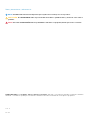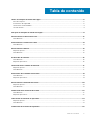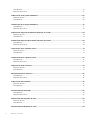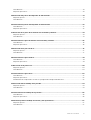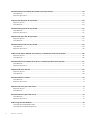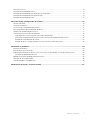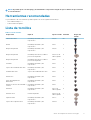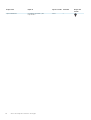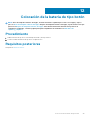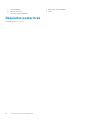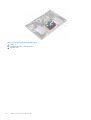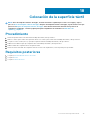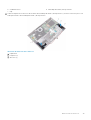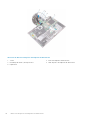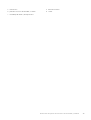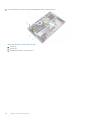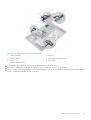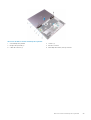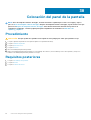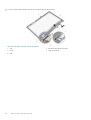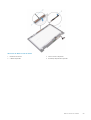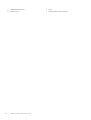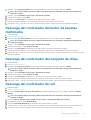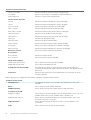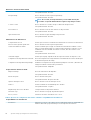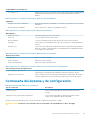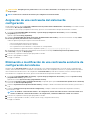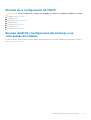Dell P58F Manual de usuario
- Categoría
- Cuadernos
- Tipo
- Manual de usuario
Este manual también es adecuado para

Inspiron 15-5579
2-in-1
Manual de servicio
Modelo reglamentario: P58F
Tipo reglamentario: P58F001

Notas, precauciones y advertencias
NOTA: Una NOTA indica información importante que le ayuda a hacer un mejor uso de su producto.
PRECAUCIÓN: Una ADVERTENCIA indica un potencial daño al hardware o pérdida de datos y le informa cómo evitar el
problema.
AVISO: Una señal de PRECAUCIÓN indica la posibilidad de sufrir daño a la propiedad, heridas personales o la muerte.
© 2017-2019 Dell Inc. o sus filiales. Todos los derechos reservados. Dell, EMC y otras marcas comerciales son marcas comerciales
de Dell Inc. o sus filiales. Es posible que otras marcas comerciales sean marcas comerciales de sus respectivos propietarios.
2019 - 11
Rev. A01

1 Antes de manipular el interior del equipo.........................................................................................8
Antes de empezar .................................................................................................................................................................8
Instrucciones de seguridad...................................................................................................................................................8
Herramientas recomendadas............................................................................................................................................... 9
Lista de tornillos..................................................................................................................................................................... 9
2 Después de manipular el interior del equipo....................................................................................11
3 Extracción de la cubierta de la base.............................................................................................. 12
Procedimiento.......................................................................................................................................................................12
4 Colocación de la cubierta de la base..............................................................................................14
Procedimiento.......................................................................................................................................................................14
5 Extracción de la batería............................................................................................................... 15
Requisitos previos................................................................................................................................................................ 15
Procedimiento.......................................................................................................................................................................15
6 Colocación de la batería...............................................................................................................16
Procedimiento.......................................................................................................................................................................16
Requisitos posteriores......................................................................................................................................................... 16
7 Extracción de los módulos de memoria.......................................................................................... 17
Requisitos previos.................................................................................................................................................................17
Procedimiento.......................................................................................................................................................................17
8 Colocación de los módulos de memoria......................................................................................... 19
Procedimiento.......................................................................................................................................................................19
Requisitos posteriores......................................................................................................................................................... 19
9 Extracción de la unidad de disco duro...........................................................................................20
Requisitos previos................................................................................................................................................................20
Procedimiento......................................................................................................................................................................20
10 Colocación de la unidad de disco duro......................................................................................... 23
Procedimiento......................................................................................................................................................................23
Requisitos posteriores.........................................................................................................................................................23
11 Extracción de la batería de tipo botón..........................................................................................24
Requisitos previos................................................................................................................................................................24
Procedimiento......................................................................................................................................................................24
12 Colocación de la batería de tipo botón.........................................................................................25
Tabla de contenido
Tabla de contenido 3

Procedimiento......................................................................................................................................................................25
Requisitos posteriores.........................................................................................................................................................25
13 Extracción de la tarjeta inalámbrica............................................................................................ 26
Requisitos previos................................................................................................................................................................26
Procedimiento......................................................................................................................................................................26
14 Colocación de la tarjeta inalámbrica............................................................................................ 27
Procedimiento...................................................................................................................................................................... 27
Requisitos posteriores.........................................................................................................................................................28
15 Extracción del panel del indicador luminoso de estado..................................................................29
Requisitos previos................................................................................................................................................................29
Procedimiento......................................................................................................................................................................29
16 Colocación del panel del indicador luminoso de estado..................................................................30
Procedimiento......................................................................................................................................................................30
Requisitos posteriores.........................................................................................................................................................30
17 Extracción de la superficie táctil................................................................................................. 31
Requisitos previos................................................................................................................................................................ 31
Procedimiento.......................................................................................................................................................................31
18 Colocación de la superficie táctil................................................................................................ 33
Procedimiento......................................................................................................................................................................33
Requisitos posteriores.........................................................................................................................................................33
19 Extracción de los altavoces........................................................................................................ 34
Requisitos previos................................................................................................................................................................34
Procedimiento......................................................................................................................................................................34
20 Colocación de los altavoces....................................................................................................... 36
Procedimiento......................................................................................................................................................................36
Requisitos posteriores.........................................................................................................................................................36
21 Extracción del ventilador............................................................................................................37
Requisitos previos................................................................................................................................................................37
Procedimiento...................................................................................................................................................................... 37
22 Colocación del ventilador...........................................................................................................38
Procedimiento......................................................................................................................................................................38
Requisitos posteriores.........................................................................................................................................................38
23 Extracción del disipador de calor................................................................................................39
Requisitos previos................................................................................................................................................................39
Procedimiento......................................................................................................................................................................39
24 Colocación del disipador de calor............................................................................................... 40
4
Tabla de contenido

Procedimiento......................................................................................................................................................................40
Requisitos posteriores.........................................................................................................................................................40
25 Extracción del puerto del adaptador de alimentación.................................................................... 41
Requisitos previos................................................................................................................................................................ 41
Procedimiento.......................................................................................................................................................................41
26 Colocación del puerto del adaptador de alimentación................................................................... 43
Procedimiento......................................................................................................................................................................43
Requisitos posteriores.........................................................................................................................................................43
27 Extracción de la placa de los botones de encendido y volumen...................................................... 44
Requisitos previos................................................................................................................................................................44
Procedimiento......................................................................................................................................................................44
28 Colocación de la placa de botones de encendido y volumen...........................................................46
Procedimiento......................................................................................................................................................................46
Requisitos posteriores.........................................................................................................................................................46
29 Extracción de la placa de E/S.....................................................................................................47
Requisitos previos................................................................................................................................................................47
Procedimiento...................................................................................................................................................................... 47
30 Colocación de la placa de E/S.................................................................................................... 49
Procedimiento......................................................................................................................................................................49
Requisitos posteriores.........................................................................................................................................................49
31 Extracción de la placa base........................................................................................................ 50
Requisitos previos............................................................................................................................................................... 50
Procedimiento......................................................................................................................................................................50
32 Colocación de la placa base........................................................................................................53
Procedimiento......................................................................................................................................................................53
Requisitos posteriores.........................................................................................................................................................53
Introducción de la etiqueta de servicio en el programa de configuración del BIOS....................................................53
33 Extracción del ensamblaje de la pantalla..................................................................................... 54
Requisitos previos................................................................................................................................................................54
Procedimiento......................................................................................................................................................................54
34 Colocación del ensamblaje de la pantalla..................................................................................... 56
Procedimiento......................................................................................................................................................................56
Requisitos posteriores.........................................................................................................................................................56
35 Desmontaje del ensamblaje del teclado y del reposamanos........................................................... 57
Requisitos previos................................................................................................................................................................57
Procedimiento...................................................................................................................................................................... 57
Tabla de contenido
5

36 Colocación del ensamblaje del teclado y del reposamanos............................................................ 59
Procedimiento......................................................................................................................................................................59
Requisitos posteriores.........................................................................................................................................................59
37 Extracción del panel de la pantalla..............................................................................................60
Requisitos previos............................................................................................................................................................... 60
Procedimiento......................................................................................................................................................................60
38 Colocación del panel de la pantalla............................................................................................. 62
Procedimiento......................................................................................................................................................................62
Requisitos posteriores.........................................................................................................................................................62
39 Extracción del cable de la pantalla..............................................................................................63
Requisitos previos................................................................................................................................................................63
Procedimiento......................................................................................................................................................................63
40 Colocación del cable de la pantalla............................................................................................. 65
Procedimiento......................................................................................................................................................................65
Requisitos posteriores.........................................................................................................................................................65
41 Extracción del ensamblaje de la antena y la cubierta posterior de la pantalla...................................66
Requisitos previos............................................................................................................................................................... 66
Procedimiento......................................................................................................................................................................66
42 Colocación del ensamblaje de antena y la cubierta posterior de la pantalla..................................... 67
Procedimiento...................................................................................................................................................................... 67
Requisitos posteriores.........................................................................................................................................................67
43 Extracción de la cámara............................................................................................................ 68
Requisitos previos................................................................................................................................................................68
Procedimiento......................................................................................................................................................................68
44 Colocación de la cámara............................................................................................................ 70
Procedimiento...................................................................................................................................................................... 70
Requisitos posteriores.........................................................................................................................................................70
45 Extracción de la placa del sensor................................................................................................ 71
Requisitos previos.................................................................................................................................................................71
Procedimiento.......................................................................................................................................................................71
46 Colocación de la placa del sensor................................................................................................73
Procedimiento...................................................................................................................................................................... 73
Requisitos posteriores.........................................................................................................................................................73
47 Descarga de controladores.........................................................................................................74
Descarga del controlador de audio.................................................................................................................................... 74
Descarga del controlador de gráficos............................................................................................................................... 74
6
Tabla de contenido

Intel USB 3.0 xHCI...............................................................................................................................................................74
Descarga del controlador de Wi-Fi.................................................................................................................................... 74
Descarga del controlador del lector de tarjetas multimedia........................................................................................... 75
Descarga del controlador del conjunto de chips..............................................................................................................75
Descarga del controlador de red........................................................................................................................................75
48 System Setup (Configuración del sistema)................................................................................. 76
Secuencia de inicio.............................................................................................................................................................. 76
Teclas de navegación..........................................................................................................................................................76
System Setup (Configuración del sistema)......................................................................................................................76
Acceso al programa de configuración del BIOS...............................................................................................................77
Opciones de configuración del sistema.............................................................................................................................77
Contraseña del sistema y de configuración...................................................................................................................... 81
Asignación de una contraseña del sistema/de configuración..................................................................................82
Eliminación o modificación de una contraseña existente de configuración del sistema....................................... 82
Borrado de la configuración de CMOS....................................................................................................................... 83
Borrado del BIOS (Configuración del sistema) y las contraseñas del sistema.......................................................83
49 Solución de problemas.............................................................................................................. 84
Actualización del BIOS........................................................................................................................................................ 84
Flash del BIOS (memoria USB)..........................................................................................................................................84
Diagnósticos Enhanced Pre-boot System Assessment (Evaluación del sistema de preinicio ePSA)...................... 84
Ejecución del diagnóstico de ePSA............................................................................................................................. 85
Indicadores luminosos de diagnóstico del sistema.......................................................................................................... 85
Liberación de la energía residual........................................................................................................................................ 86
Ciclo de apagado y encendido Wi-Fi.................................................................................................................................86
50 Obtención de ayuda y contacto con Dell......................................................................................87
Tabla de contenido
7

Antes de manipular el interior del equipo
NOTA: Las imágenes en este documento pueden ser diferentes de la computadora en función de la configuración que
haya solicitado.
Antes de empezar
1. Guarde y cierre todos los archivos abiertos y salga de todas las aplicaciones abiertas.
2. Apague el equipo. Haga clic en Inicio > Alimentación > Apagar.
NOTA: Si utiliza otro sistema operativo, consulte la documentación de su sistema operativo para conocer las
instrucciones de apagado.
3. Desconecte su equipo y todos los dispositivos conectados de las tomas de alimentación eléctrica.
4. Desconecte del equipo todos los dispositivos de red y periféricos conectados como el teclado, el mouse y el monitor.
5. Extraiga cualquier tarjeta de medios y disco óptico del equipo, si corresponde.
Instrucciones de seguridad
Utilice las siguientes reglas de seguridad para proteger su computadora de posibles daños y garantizar su seguridad personal. A menos que
se indique lo contrario, en cada procedimiento incluido en este documento se asume que ha leído la información de seguridad enviada con
la computadora.
NOTA:
Antes trabajar en el interior del equipo, siga las instrucciones de seguridad que se entregan con el equipo. Para
obtener información adicional sobre prácticas de seguridad recomendadas, consulte la página principal de cumplimiento
de normativas en www.dell.com/regulatory_compliance.
NOTA: Desconecte todas las fuentes de energía antes de abrir la cubierta o los paneles del equipo. Una vez que termine
de trabajar en el interior del equipo, vuelva a colocar todas las cubiertas, los paneles y los tornillos antes de conectarlo a
la toma eléctrica.
PRECAUCIÓN: Para evitar dañar el equipo, asegúrese de que la superficie de trabajo sea plana y esté limpia.
PRECAUCIÓN: Manipule los componentes y las tarjetas con cuidado. No toque los componentes ni los contactos de una
tarjeta. Sujete la tarjeta por los bordes o por el soporte metálico. Sujete un componente, como un procesador, por sus
bordes y no por sus patas.
PRECAUCIÓN: Solo debe realizar la solución de problemas y las reparaciones según lo autorizado o señalado por el
equipo de asistencia técnica de Dell. La garantía no cubre los daños por reparaciones no autorizadas por Dell. Consulte
las instrucciones de seguridad que se envían con el producto o disponibles en www.dell.com/regulatory_compliance.
PRECAUCIÓN: Antes de tocar los componentes del interior de la computadora, conéctese a tierra. Para ello, use una
muñequera de conexión a tierra o toque una superficie metálica sin pintar, como el metal de la parte posterior de la
computadora. Mientras trabaja, toque periódicamente una superficie metálica sin pintar para disipar la electricidad
estática y evitar que puedan dañarse los componentes internos.
PRECAUCIÓN: Cuando desconecte un cable, tire de su conector o de su lengüeta de tiro, y no del propio cable. Algunos
cables poseen conectores con lengüetas de bloqueo o tornillos de apriete manual que debe desenganchar antes de
desconectar el cable. Al desconectar los cables, manténgalos alineados de manera uniforme para evitar doblar las patas
del conector. Al conectar los cables, asegúrese de que los puertos y conectores estén orientados y alineados
correctamente.
PRECAUCIÓN: Presione y expulse las tarjetas que pueda haber instaladas en el lector de tarjetas multimedia.
1
8 Antes de manipular el interior del equipo

NOTA: Es posible que el color del equipo y de determinados componentes tengan un aspecto distinto al que se muestra
en este documento.
Herramientas recomendadas
Los procedimientos de este documento podrían requerir el uso de las siguientes herramientas:
• Destornillador Philips n.º 1
• Punta trazadora de plástico
Lista de tornillos
Tabla 1. Lista de tornillos
Componente Fijado al Tipo de tornillo Cantidad Imagen del
tornillo
Cubierta de la base Ensamblaje del teclado y del
reposamanos
M2,5x7 10
Batería Ensamblaje del teclado y del
reposamanos
M2x3 2
Bisagra de la pantalla Ensamblaje del teclado y del
reposamanos
M2,5x7 2
Bisagra de la pantalla Ensamblaje de la antena y cubierta
posterior de la pantalla
M2,5 x 2,5 de
cabeza grande
6
Bisagra de la pantalla Ensamblaje de la antena y cubierta
posterior de la pantalla
M2x3 2
Ventilador Ensamblaje del teclado y del
reposamanos
M2x3 2
Soporte de la unidad de disco duro Ensamblaje del teclado y del
reposamanos
M2x3 3
Unidad de disco duro Soporte de la unidad de disco duro M3x3 4
Placa de E/S Ensamblaje del teclado y del
reposamanos
M2x3 2
Puerto del adaptador de
alimentación
Ensamblaje del teclado y del
reposamanos
M2x3 1
Placa de los botones de encendido y
volumen
Ensamblaje del teclado y del
reposamanos
M2x3 1
Placa base Ensamblaje del teclado y del
reposamanos
M2 x 2 de
cabeza grande
5
Placa del sensor Panel de la pantalla M2,5 x 2,5 de
cabeza grande
1
Superficie táctil Ensamblaje del teclado y del
reposamanos
M2 x 2 4
Soporte de la superficie táctil Ensamblaje del teclado y del
reposamanos
M2x2.5 3
Antes de manipular el interior del equipo 9

Componente Fijado al Tipo de tornillo Cantidad Imagen del
tornillo
Tarjeta inalámbrica Ensamblaje del teclado y del
reposamanos
M2x3 1
10 Antes de manipular el interior del equipo

Después de manipular el interior del equipo
PRECAUCIÓN: Dejar tornillos sueltos o flojos en el interior de su equipo puede dañar gravemente su equipo.
1. Coloque todos los tornillos y asegúrese de que ninguno quede suelto en el interior de equipo.
2. Conecte todos los dispositivos externos, los periféricos y los cables que haya extraído antes de manipular el equipo.
3. Coloque las tarjetas multimedia, los discos y cualquier otra pieza que haya extraído antes de manipular el equipo.
4. Conecte el equipo y todos los dispositivos conectados a la toma eléctrica.
5. Encienda el equipo.
2
Después de manipular el interior del equipo 11

Extracción de la cubierta de la base
NOTA: Antes de manipular el interior del equipo, lea la información de seguridad que se envía con el equipo y siga los
pasos en Antes de manipular el interior del equipo. Después de manipular el interior del equipo, siga las instrucciones que
aparecen en Después de manipular el interior del equipo. Para obtener información adicional sobre prácticas de
seguridad recomendadas, consulte la página principal de cumplimiento de normativas en www.dell.com/
regulatory_compliance.
Procedimiento
1. Cierre la pantalla y coloque el equipo boca abajo.
2. Quite los diez tornillos (M2.5x7) que fijan la cubierta de la base al ensamblaje del teclado y el reposamanos.
Ilustración 1. Extracción de los tornillos de la cubierta de la base
a. Cubierta de la base
b. Tornillos (10)
3. Con una punta trazadora de plástico, haga palanca en la cubierta de la base para extraerla del ensamblaje del teclado y del
reposamanos.
3
12 Extracción de la cubierta de la base

Ilustración 2. Extracción de la cubierta de la base
a. Punta trazadora de plástico
b. Ensamblaje del teclado y del reposamanos
c. Cubierta de la base
4. Desconecte el cable de la batería de la placa base.
NOTA:
Desconecte el cable de la batería solo cuando desee quitar más componentes de la computadora.
Ilustración 3. Desconexión del cable de la batería
a. cable de la batería
Extracción de la cubierta de la base
13

Colocación de la cubierta de la base
NOTA: Antes de manipular el interior del equipo, lea la información de seguridad que se envía con el equipo y siga los
pasos en Antes de manipular el interior del equipo. Después de manipular el interior del equipo, siga las instrucciones que
aparecen en Después de manipular el interior del equipo. Para obtener información adicional sobre prácticas de
seguridad recomendadas, consulte la página principal de cumplimiento de normativas en www.dell.com/
regulatory_compliance.
Procedimiento
1. Si corresponde, conecte la batería a la tarjeta madre.
2. Deslice las lengüetas de la cubierta de la base en las ranuras del ensamblaje del teclado y del reposamanos, y encaje la cubierta de la
base en su lugar.
3. Reemplace los diez tornillos (M2.5x7) que fijan la cubierta de la base al ensamblaje del teclado y el reposamanos.
4
14 Colocación de la cubierta de la base

Extracción de la batería
NOTA: Antes de manipular el interior del equipo, lea la información de seguridad que se envía con el equipo y siga los
pasos en Antes de manipular el interior del equipo. Después de manipular el interior del equipo, siga las instrucciones que
aparecen en Después de manipular el interior del equipo. Para obtener información adicional sobre prácticas de
seguridad recomendadas, consulte la página principal de cumplimiento de normativas en www.dell.com/
regulatory_compliance.
Requisitos previos
Extraiga la cubierta de la base.
Procedimiento
1. Si corresponde, desconecte el cable de la batería de la tarjeta madre.
2. Mantenga presionado el botón de alimentación durante unos 5 segundos para conectar a tierra la placa base.
3. Quite los dos tornillos (M2x3) que fijan la batería al ensamblaje del teclado y el reposamanos.
4. Levante la batería junto con su cable y extráigalos del ensamblaje del teclado y del reposamanos.
Ilustración 4. Extracción de la batería
1.
cable de la batería 2. Batería
3. Ensamblaje del teclado y del reposamanos 4. Tornillos (2)
5
Extracción de la batería 15

Colocación de la batería
NOTA: Antes de manipular el interior del equipo, lea la información de seguridad que se envía con el equipo y siga los
pasos en Antes de manipular el interior del equipo. Después de manipular el interior del equipo, siga las instrucciones que
aparecen en Después de manipular el interior del equipo. Para obtener información adicional sobre prácticas de
seguridad recomendadas, consulte la página principal de cumplimiento de normativas en www.dell.com/
regulatory_compliance.
Procedimiento
1. Alinee los orificios para tornillos en la batería con los orificios para tornillos en el ensamblaje del teclado y del reposamanos.
2. Coloque los dos tornillos (M2 x 3) que fijan la batería al ensamblaje del teclado y del reposamanos.
3. Conecte el cable de la batería a la placa base.
Requisitos posteriores
Coloque la cubierta de la base.
6
16 Colocación de la batería

Extracción de los módulos de memoria
NOTA: Antes de manipular el interior del equipo, lea la información de seguridad que se envía con el equipo y siga los
pasos en Antes de manipular el interior del equipo. Después de manipular el interior del equipo, siga las instrucciones que
aparecen en Después de manipular el interior del equipo. Para obtener información adicional sobre prácticas de
seguridad recomendadas, consulte la página principal de cumplimiento de normativas en www.dell.com/
regulatory_compliance.
Requisitos previos
Quite la cubierta de la base.
Procedimiento
1. Levante el mylar para acceder al módulo de memoria.
Ilustración 5. Extracción de los módulos de memoria
a. Mylar
b. el módulo de memoria
2. Abra con cuidado con la punta de los dedos los ganchos de fijación situados en los extremos de la ranura del módulo de memoria hasta
que salga el módulo de memoria.
3. Extraiga el módulo de memoria de la ranura del mismo.
7
Extracción de los módulos de memoria 17

Ilustración 6. Extracción de los módulos de memoria
a. Ranura del módulo de memoria
b. Ganchos de fijación (2)
c. el módulo de memoria
18
Extracción de los módulos de memoria

Colocación de los módulos de memoria
NOTA: Antes de manipular el interior del equipo, lea la información de seguridad que se envía con el equipo y siga los
pasos en Antes de manipular el interior del equipo. Después de manipular el interior del equipo, siga las instrucciones que
aparecen en Después de manipular el interior del equipo. Para obtener información adicional sobre prácticas de
seguridad recomendadas, consulte la página principal de cumplimiento de normativas en www.dell.com/
regulatory_compliance.
Procedimiento
1. Levante el mylar para acceder a la ranura del módulo de memoria.
2. Alinee la muesca del módulo de memoria con la lengüeta de la ranura del módulo de memoria.
3. Deslice firmemente el módulo de memoria para introducirlo en la ranura en ángulo y presiónelo hasta que encaje en su sitio.
NOTA:
Si no oye un clic, extraiga el módulo de memoria y vuelva a instalarlo.
Ilustración 7. Colocación de los módulos de memoria
1.
Ranura del módulo de memoria 2. lengüeta
3. Muesca 4. el módulo de memoria
Requisitos posteriores
Reemplace la cubierta de la base.
8
Colocación de los módulos de memoria 19

Extracción de la unidad de disco duro
NOTA: Antes de manipular el interior del equipo, lea la información de seguridad que se envía con el equipo y siga los
pasos en Antes de manipular el interior del equipo. Después de manipular el interior del equipo, siga las instrucciones que
aparecen en Después de manipular el interior del equipo. Para obtener información adicional sobre prácticas de
seguridad recomendadas, consulte la página principal de cumplimiento de normativas en www.dell.com/
regulatory_compliance.
PRECAUCIÓN: Las unidades de disco duro son extremadamente frágiles. Tenga mucho cuidado cuando las manipule.
PRECAUCIÓN: Para evitar la pérdida de datos, no extraiga la unidad de disco duro mientras el equipo esté encendido o
en modo de suspensión.
Requisitos previos
Quite la cubierta de la base.
Procedimiento
1. Con la lengüeta de tiro, desconecte el cable de la unidad de disco duro de la placa base.
2. Extraiga la cinta adhesiva que fija el cable de la unidad de disco duro al ensamblaje del teclado y del reposamanos.
3. Anote la disposición del cable de la unidad de disco duro y extraiga el cable de las guías de colocación.
Ilustración 8. Extracción del ensamblaje de la unidad de disco duro
1.
la placa base 2. Guías de colocación
3. tape 4. Ensamblaje de la unidad de disco duro
5. Ensamblaje del teclado y del reposamanos 6. Cable de la unidad de disco duro
7. lengüeta de tiro
4. Extraiga los tres tornillos (M2 x 3) que fijan el ensamblaje de la unidad de disco duro al ensamblaje del teclado y del reposamanos.
5. Levante el ensamblaje de la unidad de disco duro junto con su cable y retírelo del ensamblaje del teclado y del reposamanos.
9
20 Extracción de la unidad de disco duro

Ilustración 9. Extracción del ensamblaje de la unidad de disco duro
a. Tornillos (3)
b. Ensamblaje de la unidad de disco duro
c. Ensamblaje del teclado y del reposamanos
6. Desconecte la unidad mediadora del ensamblaje de la unidad de disco duro.
Ilustración 10. Desconexión de la tarjeta mediadora
a. Ensamblaje de la unidad de disco duro
b. Tarjeta mediadora
7. Extraiga los cuatro tornillos (M3 x 3) que fijan el soporte de la unidad de disco duro a la unidad de disco duro.
8. Saque la unidad de disco duro de su soporte.
Extracción de la unidad de disco duro
21

Ilustración 11. Extracción del soporte de la unidad de disco duro
a. Unidad de disco duro
b. Soporte de la unidad de disco duro
c. tornillos (4)
22 Extracción de la unidad de disco duro

Colocación de la unidad de disco duro
NOTA: Antes de manipular el interior del equipo, lea la información de seguridad que se envía con el equipo y siga los
pasos en Antes de manipular el interior del equipo. Después de manipular el interior del equipo, siga las instrucciones que
aparecen en Después de manipular el interior del equipo. Para obtener información adicional sobre prácticas de
seguridad recomendadas, consulte la página principal de cumplimiento de normativas en www.dell.com/
regulatory_compliance.
PRECAUCIÓN: Las unidades de disco duro son extremadamente frágiles. Tenga mucho cuidado cuando las manipule.
Procedimiento
1. Alinee los orificios para tornillos del soporte de la unidad de disco duro con los orificios para tornillos de dicha unidad.
2. Coloque los cuatro tornillos (M3x3) que fijan el soporte de la unidad de disco duro a la unidad de disco duro.
3. Conecte la unidad intermedia al ensamblaje de la unidad de disco duro.
4. Alinee los orificios para tornillos situados en el ensamblaje de la unidad de disco duro con los del ensamblaje del teclado y del
reposamanos.
5. Coloque los tres tornillos (M2 x 3) que fijan el ensamblaje de la unidad de disco duro al ensamblaje del teclado y del reposamanos.
6. Coloque el cable de la unidad de disco duro en las guías de colocación del ensamblaje del teclado y del reposamanos.
7. Conecte el cable de la unidad de disco duro a la placa base.
8. Adhiera la cinta adhesiva que fija el cable de la unidad de disco duro al ensamblaje del teclado y del reposamanos.
Requisitos posteriores
Reemplace la cubierta de la base.
10
Colocación de la unidad de disco duro 23

Extracción de la batería de tipo botón
NOTA: Antes de manipular el interior del equipo, lea la información de seguridad que se envía con el equipo y siga los
pasos en Antes de manipular el interior del equipo. Después de manipular el interior del equipo, siga las instrucciones que
aparecen en Después de manipular el interior del equipo. Para obtener información adicional sobre prácticas de
seguridad recomendadas, consulte la página principal de cumplimiento de normativas en www.dell.com/
regulatory_compliance.
PRECAUCIÓN: Al extraer la batería de tipo botón, se restablecen los valores predeterminados del programa de
configuración del BIOS. Se recomienda que anote los valores del programa de configuración del BIOS antes de extraer la
batería de tipo botón.
Requisitos previos
Quite la cubierta de la base.
Procedimiento
1. Desconecte el cable de la batería de tipo botón de la placa de E/S.
2. Despegue la batería de tipo botón del ensamblaje del teclado y del reposamanos.
Ilustración 12. Extracción de la batería de tipo botón
1.
cable de la batería de tipo botón 2. batería de tipo botón
3. Placa de E/S 4. Ensamblaje del teclado y del reposamanos
11
24 Extracción de la batería de tipo botón

Colocación de la batería de tipo botón
NOTA: Antes de manipular el interior del equipo, lea la información de seguridad que se envía con el equipo y siga los
pasos en Antes de manipular el interior del equipo. Después de manipular el interior del equipo, siga las instrucciones que
aparecen en Después de manipular el interior del equipo. Para obtener información adicional sobre prácticas de
seguridad recomendadas, consulte la página principal de cumplimiento de normativas en www.dell.com/
regulatory_compliance.
Procedimiento
1. Adhiera la batería de tipo botón al ensamblaje del teclado y del reposamanos.
2. Conecte el cable de la batería de tipo botón a la placa de E/S.
Requisitos posteriores
Reemplace la cubierta de la base.
12
Colocación de la batería de tipo botón 25

Extracción de la tarjeta inalámbrica
NOTA: Antes de manipular el interior del equipo, lea la información de seguridad que se envía con el equipo y siga los
pasos en Antes de manipular el interior del equipo. Después de manipular el interior del equipo, siga las instrucciones que
aparecen en Después de manipular el interior del equipo. Para obtener información adicional sobre prácticas de
seguridad recomendadas, consulte la página principal de cumplimiento de normativas en www.dell.com/
regulatory_compliance.
Requisitos previos
Quite la cubierta de la base.
Procedimiento
1. Extraiga el tornillo (M2 x 3) que fija el soporte de la tarjeta inalámbrica a la tarjeta inalámbrica y al ensamblaje del teclado y del
reposamanos.
2. Extraiga el soporte de la tarjeta inalámbrica y desconecte los cables de antena de la tarjeta inalámbrica.
3. Deslice y extraiga la tarjeta inalámbrica de la ranura de la misma.
Ilustración 13. Extracción de la tarjeta inalámbrica
1.
soporte de la tarjeta inalámbrica 2. Tornillo
3. Cables de la antena (2) 4. Ranura de la tarjeta inalámbrica
5. Tarjeta inalámbrica
13
26 Extracción de la tarjeta inalámbrica

Colocación de la tarjeta inalámbrica
NOTA: Antes de manipular el interior del equipo, lea la información de seguridad que se envía con el equipo y siga los
pasos en Antes de manipular el interior del equipo. Después de manipular el interior del equipo, siga las instrucciones que
aparecen en Después de manipular el interior del equipo. Para obtener información adicional sobre prácticas de
seguridad recomendadas, consulte la página principal de cumplimiento de normativas en www.dell.com/
regulatory_compliance.
Procedimiento
PRECAUCIÓN:
Para evitar que se produzcan daños en la tarjeta inalámbrica, no coloque cables debajo de ella.
1. Alinee la muesca de la tarjeta inalámbrica con la lengüeta de la ranura de la tarjeta inalámbrica.
2. Deslice la tarjeta inalámbrica formando un ángulo con la ranura de la tarjeta inalámbrica.
3. Conecte los cables de la antena a la tarjeta inalámbrica.
La siguiente tabla proporciona el esquema de los colores de los cables de la antena para la tarjeta inalámbrica compatible con el equipo.
Tabla 2. Esquema de colores de los cables de la antena
Conectores de la tarjeta inalámbrica Colores de los cables de antena
Principal (triángulo blanco) Blanco
Auxiliar (triángulo negro) Negro
4. Alinee el orificio para tornillos del soporte de la tarjeta inalámbrica con el orificio para tornillos del ensamblaje del teclado y del
reposamanos.
5. Coloque el tornillo (M2 x 3) que fija el soporte de la tarjeta inalámbrica al ensamblaje del teclado y del reposamanos.
Ilustración 14. Colocación de la tarjeta inalámbrica
1.
lengüeta 2. Muesca
14
Colocación de la tarjeta inalámbrica 27

Extracción del panel del indicador luminoso de
estado
NOTA: Antes de manipular el interior del equipo, lea la información de seguridad que se envía con el equipo y siga los
pasos en Antes de manipular el interior del equipo. Después de manipular el interior del equipo, siga las instrucciones que
aparecen en Después de manipular el interior del equipo. Para obtener información adicional sobre prácticas de
seguridad recomendadas, consulte la página principal de cumplimiento de normativas en www.dell.com/
regulatory_compliance.
Requisitos previos
1. Extraiga la cubierta de la base.
2. Extraiga la batería.
Procedimiento
1. Abra el cierre y desconecte el cable de la placa del indicador luminoso de estado de la placa base.
2. Despegue la espuma que fija la placa del indicador luminoso de estado al ensamblaje del teclado y del reposamanos.
3. Levante la placa del indicador luminoso de estado de estado junto con su cable para extraerlos del ensamblaje del teclado y del
reposamanos.
Ilustración 15. Extracción del panel del indicador luminoso de estado
1.
Pestillo 2. el cable del panel de indicadores luminosos de estado
3. Ensamblaje del teclado y del reposamanos 4. placa del indicador luminoso de estado
5. cinta
15
Extracción del panel del indicador luminoso de estado 29

Colocación del panel del indicador luminoso de
estado
NOTA: Antes de manipular el interior del equipo, lea la información de seguridad que se envía con el equipo y siga los
pasos en Antes de manipular el interior del equipo. Después de manipular el interior del equipo, siga las instrucciones que
aparecen en Después de manipular el interior del equipo. Para obtener información adicional sobre prácticas de
seguridad recomendadas, consulte la página principal de cumplimiento de normativas en www.dell.com/
regulatory_compliance.
Procedimiento
1. Coloque la placa del indicador luminoso de estado en la ranura del ensamblaje del teclado y del reposamanos.
2. Deslice el cable de la placa del indicador luminoso de estado en el conector de la placa base y cierre el pestillo para fijar el cable.
3. Adhiera la espuma que fija la placa del indicador luminoso de estado al ensamblaje del teclado y del reposamanos.
Requisitos posteriores
1. Coloque la batería.
2. Coloque la cubierta de la base.
16
30 Colocación del panel del indicador luminoso de estado

Extracción de la superficie táctil
NOTA: Antes de manipular el interior del equipo, lea la información de seguridad que se envía con el equipo y siga los
pasos en Antes de manipular el interior del equipo. Después de manipular el interior del equipo, siga las instrucciones que
aparecen en Después de manipular el interior del equipo. Para obtener información adicional sobre prácticas de
seguridad recomendadas, consulte la página principal de cumplimiento de normativas en www.dell.com/
regulatory_compliance.
Requisitos previos
1. Extraiga la cubierta de la base.
2. Extraiga la batería.
3. Extraiga la placa del indicador luminoso de estado.
Procedimiento
1. Abra el pestillo y desconecte el cable de la superficie táctil de la placa base.
2. Despegue el cable de la superficie táctil de la superficie táctil.
3. Despegue la cinta adhesiva que fija el ensamblaje de la superficie táctil al ensamblaje del teclado y del reposamanos.
Ilustración 16. Desconexión del cable de la superficie táctil.
1.
Pestillos 2. el cable de la superficie táctil
3. Ensamblaje del teclado y del reposamanos 4. tape
4. Extraiga los cuatro tornillos (M2 x 2) que fijan superficie táctil al ensamblaje del teclado y del reposamanos.
5. Levante la superficie táctil en ángulo para extraerla del ensamblaje del teclado y del reposamanos.
17
Extracción de la superficie táctil 31

Ilustración 17. Extracción de la superficie táctil
a. tornillos (4)
b. Ensamblaje del teclado y del reposamanos
c. superficie táctil
32
Extracción de la superficie táctil

Colocación de la superficie táctil
NOTA: Antes de manipular el interior del equipo, lea la información de seguridad que se envía con el equipo y siga los
pasos en Antes de manipular el interior del equipo. Después de manipular el interior del equipo, siga las instrucciones que
aparecen en Después de manipular el interior del equipo. Para obtener información adicional sobre prácticas de
seguridad recomendadas, consulte la página principal de cumplimiento de normativas en www.dell.com/
regulatory_compliance.
Procedimiento
1. Deslice la superficie táctil en la ranura del ensamblaje del teclado y del reposamanos.
2. Alinee los orificios para tornillos de la superficie táctil con los orificios para tornillos del ensamblaje del teclado y del reposamanos.
3. Coloque los cuatro tornillos (M2 x 2) que fijan la superficie táctil al ensamblaje del teclado y del reposamanos.
4. Adhiera la cinta adhesiva que fija la superficie táctil al ensamblaje del teclado y del reposamanos.
5. Adhiera el cable de la superficie táctil a la superficie táctil.
6. Deslice el extremo del cable de la superficie táctil en el conector de la placa base y cierre el pestillo para fijar el cable.
Requisitos posteriores
1. Coloque la placa del indicador luminoso de estado.
2. Coloque la batería.
3. Coloque la cubierta de la base.
18
Colocación de la superficie táctil 33

Extracción de los altavoces
NOTA: Antes de manipular el interior del equipo, lea la información de seguridad que se envía con el equipo y siga los
pasos en Antes de manipular el interior del equipo. Después de manipular el interior del equipo, siga las instrucciones que
aparecen en Después de manipular el interior del equipo. Para obtener información adicional sobre prácticas de
seguridad recomendadas, consulte la página principal de cumplimiento de normativas en www.dell.com/
regulatory_compliance.
Requisitos previos
1. Extraiga la cubierta de la base.
2. Extraiga la batería.
Procedimiento
1. Desconecte el cable de los altavoces de la placa base.
2. Desconecte el cable de la placa de los botones de encendido y volumen, y el cable de la batería de tipo botón de la placa de E/S.
3. Anote la disposición de los cables y extraiga el cable de la placa de los botones de volumen y encendido de las guías de colocación del
ensamblaje del teclado y del reposamanos, y del altavoz.
4. Anote la disposición de los cables y extraiga el cable del altavoz de las guías de colocación del ensamblaje del teclado y del
reposamanos.
5. Despegue la cinta adhesiva que fija el cable del altavoz al ensamblaje del teclado y del reposamanos.
Ilustración 18. Extracción de los altavoces
1.
Placa de E/S 2. cable de la placa de los botones de encendido y volumen
3. cable de la batería de tipo botón 4. la placa base
19
34 Extracción de los altavoces

5. el cable del altavoz 6. Ensamblaje del teclado y del reposamanos
7. tape
6. Suelte las lengüetas de los altavoces de las ranuras del ensamblaje del teclado y del reposamanos, y levante los altavoces junto con el
cable para extraerlos del ensamblaje del teclado y del reposamanos.
Ilustración 19. Extracción de los altavoces
a. la placa base
b. Lengüetas (4)
c. Altavoces (2)
Extracción de los altavoces
35

Colocación de los altavoces
NOTA: Antes de manipular el interior del equipo, lea la información de seguridad que se envía con el equipo y siga los
pasos en Antes de manipular el interior del equipo. Después de manipular el interior del equipo, siga las instrucciones que
aparecen en Después de manipular el interior del equipo. Para obtener información adicional sobre prácticas de
seguridad recomendadas, consulte la página principal de cumplimiento de normativas en www.dell.com/
regulatory_compliance.
Procedimiento
1. Con las lengüetas de los altavoces, coloque los altavoces en las ranuras del ensamblaje del teclado y del reposamanos, y encaje los
altavoces en su lugar.
2. Coloque el cable de los altavoces en las guías de colocación del ensamblaje del teclado y del reposamanos.
3. Adhiera la cinta adhesiva que fija el cable del altavoz al ensamblaje del teclado y reposamanos.
4. Conecte el cable del altavoz a la placa base.
5. Coloque el cable de la placa de los botones de volumen y encendido a través de las guías de colocación del altavoz, y del ensamblaje del
teclado y del reposamanos.
6. Conecte el cable de la placa de los botones de encendido y volumen y el cable de la batería de tipo botón a la placa de E/S.
Requisitos posteriores
1. Coloque la batería.
2. Coloque la cubierta de la base.
20
36 Colocación de los altavoces

Extracción del ventilador
NOTA: Antes de manipular el interior del equipo, lea la información de seguridad que se envía con el equipo y siga los
pasos en Antes de manipular el interior del equipo. Después de manipular el interior del equipo, siga las instrucciones que
aparecen en Después de manipular el interior del equipo. Para obtener información adicional sobre prácticas de
seguridad recomendadas, consulte la página principal de cumplimiento de normativas en www.dell.com/
regulatory_compliance.
Requisitos previos
1. Extraiga la cubierta de la base.
2. Extraiga la batería.
Procedimiento
1. Desconecte el cable del ventilador de la placa base.
2. Extraiga los dos tornillos (M2 x 3) que fijan el ventilador al ensamblaje del teclado y del reposamanos.
3. Levante el ventilador junto con su cable para extraerlos del ensamblaje del teclado y del reposamanos.
Ilustración 20. Extracción del ventilador
1.
Cable del ventilador 2. la placa base
3. Tornillos (2) 4. el ventilador
5. Ensamblaje del teclado y del reposamanos
21
Extracción del ventilador 37

Colocación del ventilador
NOTA: Antes de manipular el interior del equipo, lea la información de seguridad que se envía con el equipo y siga los
pasos en Antes de manipular el interior del equipo. Después de manipular el interior del equipo, siga las instrucciones que
aparecen en Después de manipular el interior del equipo. Para obtener información adicional sobre prácticas de
seguridad recomendadas, consulte la página principal de cumplimiento de normativas en www.dell.com/
regulatory_compliance.
Procedimiento
1. Alinee los orificios para tornillos del ventilador con los orificios para tornillos del ensamblaje del teclado y del reposamanos.
2. Coloque los dos tornillos (M2 x 3) que fijan el ventilador al ensamblaje del teclado y del reposamanos.
3. Conecte el cable del ventilador a la placa base.
Requisitos posteriores
1. Coloque la batería.
2. Coloque la cubierta de la base.
22
38 Colocación del ventilador

Extracción del disipador de calor
NOTA: Antes de manipular el interior del equipo, lea la información de seguridad que se envía con el equipo y siga los
pasos en Antes de manipular el interior del equipo. Después de manipular el interior del equipo, siga las instrucciones que
aparecen en Después de manipular el interior del equipo. Para obtener información adicional sobre prácticas de
seguridad recomendadas, consulte la página principal de cumplimiento de normativas en www.dell.com/
regulatory_compliance.
NOTA: El disipador de calor se puede calentar durante el funcionamiento normal. Permita que transcurra el tiempo
suficiente para que el disipador de calor se enfríe antes de tocarlo.
PRECAUCIÓN: Para garantizar la máxima refrigeración del procesador, no toque las zonas de transferencia del calor del
disipador de calor. La grasa de su piel puede reducir la capacidad de transferencia de calor de la pasta térmica.
Requisitos previos
1. Extraiga la cubierta de la base.
2. Extraiga la batería.
Procedimiento
1. Siguiendo el orden (indicado en el disipador de calor), afloje los tornillos cautivos que fijan el disipador de calor a la placa de sistema.
2. Levante el disipador de calor para separarlo de la placa base.
Ilustración 21. Extracción del disipador de calor
a. Tornillos cautivos (4)
b. la placa base
c. el disipador de calor
23
Extracción del disipador de calor 39

Colocación del disipador de calor
NOTA: Antes de manipular el interior del equipo, lea la información de seguridad que se envía con el equipo y siga los
pasos en Antes de manipular el interior del equipo. Después de manipular el interior del equipo, siga las instrucciones que
aparecen en Después de manipular el interior del equipo. Para obtener información adicional sobre prácticas de
seguridad recomendadas, consulte la página principal de cumplimiento de normativas en www.dell.com/
regulatory_compliance.
PRECAUCIÓN: Una alineación incorrecta del disipador de calor puede provocar daños en la placa base y en el
procesador.
NOTA: Si reemplaza la tarjeta madre del sistema o el disipador de calor, utilice la almohadilla/grasa térmica incluida en el
kit para garantizar la conductividad térmica.
Procedimiento
1. Alinee los orificios para tornillos del disipador de calor con los de la placa base.
2. Siguiendo el orden (indicado en el disipador de calor), apriete los tornillos cautivos que fijan el disipador de calor a la placa de sistema.
Requisitos posteriores
1. Coloque la batería.
2. Coloque la cubierta de la base.
24
40 Colocación del disipador de calor

Extracción del puerto del adaptador de
alimentación
NOTA: Antes de manipular el interior del equipo, lea la información de seguridad que se envía con el equipo y siga los
pasos en Antes de manipular el interior del equipo. Después de manipular el interior del equipo, siga las instrucciones que
aparecen en Después de manipular el interior del equipo. Para obtener información adicional sobre prácticas de
seguridad recomendadas, consulte la página principal de cumplimiento de normativas en www.dell.com/
regulatory_compliance.
Requisitos previos
1. Extraiga la cubierta de la base.
2. Extraiga la batería.
Procedimiento
1. Desconecte el cable del puerto del adaptador de alimentación de la placa base.
2. Extraiga el tornillo (M2 x 3) que fija el puerto del adaptador de alimentación al ensamblaje del teclado y del reposamanos.
3. Levante el puerto del adaptador de alimentación junto con el cable para extraerlos del ensamblaje del teclado y del reposamanos.
25
Extracción del puerto del adaptador de alimentación 41

Ilustración 22. Extracción del puerto del adaptador de alimentación
1.
Tornillo 2. Puerto del adaptador de alimentación
3. Ensamblaje del teclado y del reposamanos 4. Cable del puerto del adaptador de alimentación
5. la placa base
42 Extracción del puerto del adaptador de alimentación

Colocación del puerto del adaptador de
alimentación
NOTA: Antes de manipular el interior del equipo, lea la información de seguridad que se envía con el equipo y siga los
pasos en Antes de manipular el interior del equipo. Después de manipular el interior del equipo, siga las instrucciones que
aparecen en Después de manipular el interior del equipo. Para obtener información adicional sobre prácticas de
seguridad recomendadas, consulte la página principal de cumplimiento de normativas en www.dell.com/
regulatory_compliance.
Procedimiento
1. Coloque el puerto del adaptador de alimentación en la ranura del ensamblaje del teclado y del reposamanos.
2. Alinee el orificio para tornillos del puerto del adaptador de alimentación con el orificio para tornillos del ensamblaje del teclado y del
reposamanos.
3. Coloque el tornillo (M2 x 3) que fija el puerto del adaptador de alimentación al ensamblaje del teclado y del reposamanos.
4. Conecte el cable del puerto del adaptador de alimentación a la placa base.
Requisitos posteriores
1. Coloque la batería.
2. Coloque la cubierta de la base.
26
Colocación del puerto del adaptador de alimentación 43

Extracción de la placa de los botones de
encendido y volumen
NOTA: Antes de manipular el interior del equipo, lea la información de seguridad que se envía con el equipo y siga los
pasos en Antes de manipular el interior del equipo. Después de manipular el interior del equipo, siga las instrucciones que
aparecen en Después de manipular el interior del equipo. Para obtener información adicional sobre prácticas de
seguridad recomendadas, consulte la página principal de cumplimiento de normativas en www.dell.com/
regulatory_compliance.
Requisitos previos
1. Extraiga la cubierta de la base.
2. Extraiga la batería.
Procedimiento
1. Desconecte el cable de la batería de tipo botón de la placa de E/S.
2. Desconecte el cable de la placa de los botones de encendido y volumen de la placa de E/S.
3. Despegue la cinta adhesiva que fija la placa de los botones de encendido y volumen al ensamblaje del teclado y del reposamanos.
4. Extraiga el cable de la placa de los botones de encendido y volumen de las guías de colocación del ensamblaje del teclado y del
reposamanos, y del altavoz.
5. Extraiga el tornillo (M2 x 3) que fija la placa de los botones de encendido y volumen al ensamblaje del teclado y del reposamanos.
6. Levante a placa de los botones de encendido y volumen junto con su cable para extraerla del ensamblaje del teclado y del
reposamanos.
Ilustración 23. Extracción de la placa de los botones de encendido y volumen
1.
cable de la batería de tipo botón 2. cable de la placa de los botones de encendido y volumen
27
44 Extracción de la placa de los botones de encendido y volumen

3. Placa de E/S 4. Guías de colocación
5. placa de los botones de encendido y volumen 6. Tornillo
7. Ensamblaje del teclado y del reposamanos
Extracción de la placa de los botones de encendido y volumen 45

Colocación de la placa de botones de
encendido y volumen
NOTA: Antes de manipular el interior del equipo, lea la información de seguridad que se envía con el equipo y siga los
pasos en Antes de manipular el interior del equipo. Después de manipular el interior del equipo, siga las instrucciones que
aparecen en Después de manipular el interior del equipo. Para obtener información adicional sobre prácticas de
seguridad recomendadas, consulte la página principal de cumplimiento de normativas en www.dell.com/
regulatory_compliance.
Procedimiento
1. Mediante las marcas de alineación, coloque la placa de los botones de encendido y volumen en el ensamblaje del teclado y del
reposamanos.
2. Vuelva a colocar el tornillo (M2 x 3) que fija la placa de botones de encendido y volumen al ensamblaje del teclado y del reposamanos.
3. Coloque el cable de la placa de botones de encendido y volumen en las guías de colocación del ensamblaje del teclado y del
reposamanos, y del altavoz.
4. Conecte el cable de la placa de los botones de encendido y volumen a la placa de E/S.
5. Adhiera la cinta que fija la placa de botones de encendido y volumen al ensamblaje del teclado y del reposamanos.
6. Conecte el cable de la batería de tipo botón a la placa de E/S.
Requisitos posteriores
1. Coloque la batería.
2. Coloque la cubierta de la base.
28
46 Colocación de la placa de botones de encendido y volumen

Extracción de la placa de E/S
NOTA: Antes de manipular el interior del equipo, lea la información de seguridad que se envía con el equipo y siga los
pasos en Antes de manipular el interior del equipo. Después de manipular el interior del equipo, siga las instrucciones que
aparecen en Después de manipular el interior del equipo. Para obtener información adicional sobre prácticas de
seguridad recomendadas, consulte la página principal de cumplimiento de normativas en www.dell.com/
regulatory_compliance.
Requisitos previos
1. Extraiga la cubierta de la base.
2. Extraiga la batería.
3. Extraiga la tarjeta inalámbrica.
Procedimiento
1. Despegue la cinta adhesiva que fija el cable de la placa E/S a la placa E/S.
2. Levante el pestillo y desconecte el cable de la placa de E/S de dicha placa.
3. Desconecte el cable de la batería de tipo botón y el cable de la placa de los botones volumen y encendido de la placa de E/S.
Ilustración 24. Extracción de la placa de E/S
1.
el cable de la placa de E/S 2. tape
3. Pestillo 4. Placa de E/S
5. cable de la batería de tipo botón 6. cable de la placa de los botones de encendido y volumen
4. Extraiga los dos tornillos (M2 x 3) que fijan la placa de E/S al ensamblaje del teclado y del reposamanos.
29
Extracción de la placa de E/S 47

5. Levante la placa de E/S para extraerla del ensamblaje del teclado y del reposamanos.
Ilustración 25. Extracción de la placa de E/S
a. Tornillos (2)
b. Placa de E/S
c. Ensamblaje del teclado y del reposamanos
48
Extracción de la placa de E/S

Colocación de la placa de E/S
NOTA: Antes de manipular el interior del equipo, lea la información de seguridad que se envía con el equipo y siga los
pasos en Antes de manipular el interior del equipo. Después de manipular el interior del equipo, siga las instrucciones que
aparecen en Después de manipular el interior del equipo. Para obtener información adicional sobre prácticas de
seguridad recomendadas, consulte la página principal de cumplimiento de normativas en www.dell.com/
regulatory_compliance.
Procedimiento
1. Mediante las marcas de alineación, coloque la placa de E/S en el ensamblaje del teclado y del reposamanos.
2. Alinee los orificios para tornillos de la placa de E/S con los orificios para tornillos del ensamblaje del teclado y del reposamanos.
3. Coloque los dos tornillos (M2 x 3) que fijan la placa de E/S al ensamblaje del teclado y del reposamanos.
4. Conecte el cable de la placa de los botones de encendido y volumen y el cable de la batería de tipo botón a la placa de E/S.
5. Deslice el cable de la placa de E/S en el conector de la placa de E/S y cierre el pestillo para fijar el cable.
6. Pegue la cinta que fija el cable de la placa de E/S a ésta.
Requisitos posteriores
1. Coloque la tarjeta inalámbrica.
2. Coloque la batería.
3. Coloque la cubierta de la base.
30
Colocación de la placa de E/S 49

Extracción de la placa base
NOTA: Antes de manipular el interior del equipo, lea la información de seguridad que se envía con el equipo y siga los
pasos en Antes de manipular el interior del equipo. Después de manipular el interior del equipo, siga las instrucciones que
aparecen en Después de manipular el interior del equipo. Para obtener información adicional sobre prácticas de
seguridad recomendadas, consulte la página principal de cumplimiento de normativas en www.dell.com/
regulatory_compliance.
NOTA: La etiqueta de servicio del equipo se encuentra en la placa base. Debe introducir la etiqueta de servicio en el
programa de configuración del BIOS después de sustituir la placa base.
NOTA: La sustitución de la placa base elimina los cambios realizados en el BIOS mediante el programa de configuración
del BIOS. Debe realizar los cambios adecuados de nuevo después de sustituir la placa base.
NOTA: Antes de desconectar los cables de la placa base, observe la ubicación de los conectores. De esta manera, podrá
volver a conectarlos de forma correcta una vez que coloque la placa base.
Requisitos previos
1. Extraiga la cubierta de la base.
2. Extraiga la batería.
3. Extraiga los módulos de memoria.
4. Extraiga el disipador de calor.
Procedimiento
1. Desconecte el cable del ventilador de la placa base.
2. Despegue las piezas de la cinta que fijan el cable de la pantalla y cable de la placa de la superficie táctil de sus respectivos conectores.
3. Abra los pestillos y desconecte el cable de la pantalla y el cable de la placa de la pantalla táctil de la placa base.
4. Levante el pestillo y desconecte el cable de E/S de la placa de la placa base.
31
50 Extracción de la placa base

Ilustración 26. Extracción de los cables de la placa base
1.
Cable del ventilador 2. Pestillos (2)
3. Cable de la pantalla 4. Cable de la placa del panel táctil
5. cinta (2) 6. la placa base
7. el cable de la placa de E/S
5. Con la lengüeta de tiro, desconecte el cable de la unidad de disco duro de la placa base.
6. Desconecte el cable del puerto del adaptador de alimentación y el cable de los altavoces de la placa base.
7. Abra los pestillos y desconecte el cable de la placa del indicador luminoso de estado, el cable del teclado, el cable de retroiluminación del
teclado y el cable de la superficie táctil de la placa base.
Extracción de la placa base
51

Ilustración 27. Extracción de los cables de la placa base
1.
Cable de la unidad de disco duro 2. Cable del puerto del adaptador de alimentación
3. el cable del altavoz 4. Pestillos (4)
5. el cable del panel de indicadores luminosos de estado 6. Cable del teclado
7. Cable de retroiluminación del teclado 8. el cable de la superficie táctil
8. Extraiga los cinco tornillos (M2 x 2 de cabeza grande) que fijan la placa base al ensamblaje del teclado y del reposamanos.
9. Levante la placa base para extraerla del ensamblaje del teclado y del reposamanos.
Ilustración 28. Extracción de la placa base
a. Tornillos (5)
b. la placa base
c. Ensamblaje del teclado y del reposamanos
52
Extracción de la placa base

Colocación de la placa base
NOTA: Antes de manipular el interior del equipo, lea la información de seguridad que se envía con el equipo y siga los
pasos en Antes de manipular el interior del equipo. Después de manipular el interior del equipo, siga las instrucciones que
aparecen en Después de manipular el interior del equipo. Para obtener información adicional sobre prácticas de
seguridad recomendadas, consulte la página principal de cumplimiento de normativas en www.dell.com/
regulatory_compliance.
NOTA: La etiqueta de servicio del equipo se encuentra en la placa base. Debe introducir la etiqueta de servicio en el
programa de configuración del BIOS después de sustituir la placa base.
NOTA: La sustitución de la placa base elimina los cambios realizados en el BIOS mediante el programa de configuración
del BIOS. Debe realizar los cambios adecuados de nuevo después de sustituir la placa base.
Procedimiento
1. Alinee los orificios para tornillos de la placa base con los orificios para tornillos del ensamblaje del teclado y del reposamanos.
2. Coloque los cinco tornillos (M2 x 2 de cabeza grande) que fijan la placa base al ensamblaje del teclado y del reposamanos.
3. Conecte el cable del ventilador, el cable de la unidad de disco duro, el cable del puerto del adaptador de alimentación y el cable del
altavoz a la placa base.
4. Deslice el cable de la superficie táctil, el cable de la placa del indicador luminoso de estado, el cable del teclado, el cable de
retroiluminación del teclado y el cable de la placa de E/S en sus respectivos conectores de la placa base y cierre los pestillos para fijar
los cables.
5. Deslice el cable de la pantalla y el cable de la placa de la pantalla táctil en sus respectivos conectores de la placa base y cierre los
pestillos para fijar los cables.
6. Adhiera las piezas de la cinta adhesiva que fijan el cable de la pantalla y el cable de la placa de la superficie táctil a sus respectivos
conectores de la placa base.
Requisitos posteriores
1. Coloque el disipador de calor.
2. Coloque los módulos de memoria.
3. Coloque la batería.
4. Coloque la cubierta de la base.
Introducción de la etiqueta de servicio en el
programa de configuración del BIOS
1. Encienda (o reinicie) el equipo.
2. Pulse F2 cuando aparezca el logotipo de Dell para entrar en el programa de configuración del BIOS.
3. Vaya a la pestaña Principal y escriba la etiqueta de servicio en el campo Entrada de la etiqueta de servicio.
NOTA:
La etiqueta de servicio es el identificador alfanumérico que se encuentra en la parte posterior de su
computadora.
32
Colocación de la placa base 53

Extracción del ensamblaje de la pantalla
NOTA: Antes de manipular el interior del equipo, lea la información de seguridad que se envía con el equipo y siga los
pasos en Antes de manipular el interior del equipo. Después de manipular el interior del equipo, siga las instrucciones que
aparecen en Después de manipular el interior del equipo. Para obtener información adicional sobre prácticas de
seguridad recomendadas, consulte la página principal de cumplimiento de normativas en www.dell.com/
regulatory_compliance.
Requisitos previos
1. Extraiga la cubierta de la base.
2. Extraiga la batería.
3. Extraiga la tarjeta inalámbrica.
4. Extraiga los módulos de memoria.
5. Extraiga el disipador de calor.
6. Extraiga la placa base.
Procedimiento
1. Dé la vuelta al equipo y abra la pantalla en un ángulo de 180 grados.
PRECAUCIÓN:
Coloque el equipo sobre una superficie suave y limpia para evitar que se raye la pantalla.
Ilustración 29. Extracción del ensamblaje de la pantalla
a. Ensamblaje del teclado y del reposamanos
b. el ensamblaje de la pantalla
2. Coloque el equipo en una superficie plana con la pantalla hacia abajo.
3. Extraiga los dos tornillos (M2,5 x 7) que fijan el ensamblaje de la pantalla al ensamblaje del teclado y del reposamanos.
4. Extraiga los cables de la antena de las guías de colocación situadas en el ensamblaje del teclado y del reposamanos.
5. Levante el ensamblaje de la pantalla para extraerlo del ensamblaje del teclado y del reposamanos.
33
54 Extracción del ensamblaje de la pantalla

Ilustración 30. Extracción del ensamblaje de la pantalla
1. el ensamblaje de la pantalla 2. Tornillos (2)
3. Bisagras de la pantalla (2) 4. Guía de colocación
5. Cables de la antena (2) 6. Ensamblaje del teclado y del reposamanos
Extracción del ensamblaje de la pantalla 55

Colocación del ensamblaje de la pantalla
NOTA: Antes de manipular el interior del equipo, lea la información de seguridad que se envía con el equipo y siga los
pasos en Antes de manipular el interior del equipo. Después de manipular el interior del equipo, siga las instrucciones que
aparecen en Después de manipular el interior del equipo. Para obtener información adicional sobre prácticas de
seguridad recomendadas, consulte la página principal de cumplimiento de normativas en www.dell.com/
regulatory_compliance.
Procedimiento
PRECAUCIÓN:
Coloque el equipo sobre una superficie suave y limpia para evitar que se raye la pantalla.
1. Con la pantalla hacia abajo, alinee los orificios para tornillos de las bisagras de la pantalla con los orificios para tornillos de la base del
ensamblaje del teclado y del reposamanos.
2. Coloque los dos tornillos (M2,5 x 7) que fijan el ensamblaje de la pantalla al ensamblaje del teclado y del reposamanos.
3. Coloque el equipo boca arriba y cierre la pantalla.
Requisitos posteriores
1. Sustituya la placa base.
2. Coloque el disipador de calor.
3. Coloque los módulos de memoria.
4. Coloque la tarjeta inalámbrica.
5. Coloque la batería.
6. Coloque la cubierta de la base.
34
56 Colocación del ensamblaje de la pantalla

Desmontaje del ensamblaje del teclado y del
reposamanos
NOTA: Antes de manipular el interior del equipo, lea la información de seguridad que se envía con el equipo y siga los
pasos en Antes de manipular el interior del equipo. Después de manipular el interior del equipo, siga las instrucciones que
aparecen en Después de manipular el interior del equipo. Para obtener información adicional sobre prácticas de
seguridad recomendadas, consulte la página principal de cumplimiento de normativas en www.dell.com/
regulatory_compliance.
Requisitos previos
1. Extraiga la cubierta de la base.
2. Extraiga la batería.
3. Extraiga los módulos de memoria.
4. Extraiga la tarjeta inalámbrica.
5. Extraiga la batería de tipo botón.
6. Siga el procedimiento del paso 1 al paso 5 en Extracción de la unidad de disco duro.
7. Extraiga el ventilador.
8. Extraiga el disipador de calor.
9. Extraiga la placa de E/S.
10. Extraiga la placa de los botones de encendido y volumen.
11. Extraiga el puerto del adaptador de alimentación.
12. Extraiga la placa del indicador luminoso de estado.
13. Retire los altavoces.
14. Extraiga la superficie táctil.
15. Extraiga la placa base.
16. Extraiga el ensamblaje de la pantalla.
Procedimiento
Después de realizar los pasos de requisitos previos, quedará el ensamblaje del teclado y el reposamanos.
35
Desmontaje del ensamblaje del teclado y del reposamanos 57

Ilustración 31. Extracción el ensamblaje del teclado y del reposamanos
1. Ensamblaje del teclado y del reposamanos
58 Desmontaje del ensamblaje del teclado y del reposamanos

Colocación del ensamblaje del teclado y del
reposamanos
NOTA: Antes de manipular el interior del equipo, lea la información de seguridad que se envía con el equipo y siga los
pasos en Antes de manipular el interior del equipo. Después de manipular el interior del equipo, siga las instrucciones que
aparecen en Después de manipular el interior del equipo. Para obtener información adicional sobre prácticas de
seguridad recomendadas, consulte la página principal de cumplimiento de normativas en www.dell.com/
regulatory_compliance.
Procedimiento
Coloque el ensamblaje del teclado y del reposamanos en una superficie limpia y plana.
Requisitos posteriores
1. Coloque el ensamblaje de la pantalla.
2. Sustituya la placa base.
3. Vuelva a colocar la superficie táctil.
4. Coloque la placa del indicador luminoso de estado.
5. Coloque los altavoces.
6. Coloque el puerto del adaptador de alimentación.
7. Coloque la placa de los botones de encendido y volumen.
8. Coloque la placa de E/S.
9. Coloque el disipador de calor.
10. Coloque el ventilador.
11. Siga el procedimiento del paso 4 al paso 8 en Colocación de la unidad de disco duro.
12. Coloque la batería de celda tipo botón.
13. Coloque la tarjeta inalámbrica.
14. Coloque los módulos de memoria.
15. Coloque la batería.
16. Coloque la cubierta de la base.
36
Colocación del ensamblaje del teclado y del reposamanos 59

Extracción del panel de la pantalla
NOTA: Antes de manipular el interior del equipo, lea la información de seguridad que se envía con el equipo y siga los
pasos en Antes de manipular el interior del equipo. Después de manipular el interior del equipo, siga las instrucciones que
aparecen en Después de manipular el interior del equipo. Para obtener información adicional sobre prácticas de
seguridad recomendadas, consulte la página principal de cumplimiento de normativas en www.dell.com/
regulatory_compliance.
Requisitos previos
1. Extraiga la cubierta de la base.
2. Extraiga la batería.
3. Extraiga el ensamblaje de la pantalla.
Procedimiento
1. Extraiga el cable de la pantalla del interior de las cubiertas de las bisagras.
2. Con una punta trazadora de plástico, haga palanca en el ensamblaje del panel de la pantalla para soltar las lengüetas que fijan el
ensamblaje del panel de la pantalla al ensamblaje de la antena y a la cubierta posterior de la pantalla.
Ilustración 32. Extracción del ensamblaje de la antena y la cubierta posterior de la pantalla
1.
ensamblaje del panel de la pantalla 2. Punta trazadora de plástico
3. Cubiertas de las bisagras (2) 4. Cable de la pantalla
5. ensamblaje de la antena y la cubierta posterior de la pantalla
3. Extraiga la cámara
4. Extraiga la placa del sensor.
37
60 Extracción del panel de la pantalla

Colocación del panel de la pantalla
NOTA: Antes de manipular el interior del equipo, lea la información de seguridad que se envía con el equipo y siga los
pasos en Antes de manipular el interior del equipo. Después de manipular el interior del equipo, siga las instrucciones que
aparecen en Después de manipular el interior del equipo. Para obtener información adicional sobre prácticas de
seguridad recomendadas, consulte la página principal de cumplimiento de normativas en www.dell.com/
regulatory_compliance.
Procedimiento
PRECAUCIÓN:
Coloque el panel de la pantalla en una superficie suave y limpia para evitar que la pantalla se raye.
1. Coloque el panel de la pantalla en una superficie plana con la pantalla hacia abajo.
2. Coloque el cable de la pantalla.
3. Coloque la placa del sensor.
4. Coloque la cámara.
5. Gire el ensamblaje del panel de la pantalla.
6. Alinee el ensamblaje del panel de la pantalla con el ensamblaje de la antena y con la cubierta posterior de la pantalla, y encaje con
cuidado el ensamblaje del panel de la pantalla en su lugar.
Requisitos posteriores
1. Coloque el ensamblaje de la pantalla.
2. Coloque la batería.
3. Coloque la cubierta de la base.
38
62 Colocación del panel de la pantalla

Extracción del cable de la pantalla
NOTA: Antes de manipular el interior del equipo, lea la información de seguridad que se envía con el equipo y siga los
pasos en Antes de manipular el interior del equipo. Después de manipular el interior del equipo, siga las instrucciones que
aparecen en Después de manipular el interior del equipo. Para obtener información adicional sobre prácticas de
seguridad recomendadas, consulte la página principal de cumplimiento de normativas en www.dell.com/
regulatory_compliance.
Requisitos previos
1. Extraiga la cubierta de la base.
2. Extraiga la batería.
3. Extraiga el ensamblaje de la pantalla.
4. Siga el procedimiento del paso 1 al paso 2 en "Extracción del panel de la pantalla".
5. Extraiga la cámara
Procedimiento
1. Despegue la cinta del conector de la placa del sensor.
2. Abra el pestillo y desconecte el cable de la placa del sensor de la placa del sensor.
Ilustración 34. Extracción del cable de la placa del sensor
1.
Panel de la pantalla 2. tape
3. Pestillo 4. Cable de la placa del sensor
3. Despegue la cinta del conector del cable de la pantalla.
4. Abra el pestillo para desconectar el cable de la pantalla del panel de la pantalla.
5. Observe la colocación del cable de la pantalla y extráigalo de las guías de colocación del ensamblaje del panel de la pantalla.
6. Despegue la cinta que fija el cable de la pantalla al ensamblaje del panel de la pantalla.
39
Extracción del cable de la pantalla 63

7. Levante el cable de la pantalla para extraerlo del ensamblaje del panel de la pantalla.
Ilustración 35. Extracción del cable de la pantalla
1.
tape 2. ensamblaje del panel de la pantalla
3. Pestillo 4. Cable de la pantalla
5. tape
64 Extracción del cable de la pantalla

Colocación del cable de la pantalla
NOTA: Antes de manipular el interior del equipo, lea la información de seguridad que se envía con el equipo y siga los
pasos en Antes de manipular el interior del equipo. Después de manipular el interior del equipo, siga las instrucciones que
aparecen en Después de manipular el interior del equipo. Para obtener información adicional sobre prácticas de
seguridad recomendadas, consulte la página principal de cumplimiento de normativas en www.dell.com/
regulatory_compliance.
Procedimiento
1. Adhiera la cinta que fija el cable de la pantalla al ensamblaje del panel de la pantalla.
2. Coloque el cable de la pantalla en las guías de colocación del ensamblaje del panel de la pantalla.
3. Deslice el cable de la pantalla en el conector del panel de la pantalla y cierre el pestillo para fijar el cable.
4. Adhiera la cinta al conector del cable de la pantalla.
5. Deslice el cable de la placa del sensor en el conector de la placa del sensor y cierre el pestillo para fijar el cable.
6. Adhiera la cinta en el conector de la placa del sensor.
Requisitos posteriores
1. Coloque la cámara.
2. Siga el procedimiento del paso 5 al paso 6 en "Colocación del panel de la pantalla".
3. Coloque el ensamblaje de la pantalla.
4. Coloque la batería.
5. Coloque la cubierta de la base.
40
Colocación del cable de la pantalla 65

Extracción del ensamblaje de la antena y la
cubierta posterior de la pantalla
NOTA: Antes de manipular el interior del equipo, lea la información de seguridad que se envía con el equipo y siga los
pasos en Antes de manipular el interior del equipo. Después de manipular el interior del equipo, siga las instrucciones que
aparecen en Después de manipular el interior del equipo. Para obtener información adicional sobre prácticas de
seguridad recomendadas, consulte la página principal de cumplimiento de normativas en www.dell.com/
regulatory_compliance.
Requisitos previos
1. Extraiga la cubierta de la base.
2. Extraiga la batería.
3. Extraiga el ensamblaje de la pantalla.
4. Siga el procedimiento del paso 1 al paso 2 en "Extracción del panel de la pantalla".
Procedimiento
Después de realizar los pasos de requisitos previos, quedará el ensamblaje de la antena y la cubierta posterior de la pantalla.
Ilustración 36. Ensamblaje de la antena y cubierta posterior de la pantalla
1. ensamblaje de la antena y la cubierta posterior de la pantalla
2. Cables de antena
41
66 Extracción del ensamblaje de la antena y la cubierta posterior de la pantalla

Colocación del ensamblaje de antena y la
cubierta posterior de la pantalla
NOTA: Antes de manipular el interior del equipo, lea la información de seguridad que se envía con el equipo y siga los
pasos en Antes de manipular el interior del equipo. Después de manipular el interior del equipo, siga las instrucciones que
aparecen en Después de manipular el interior del equipo. Para obtener información adicional sobre prácticas de
seguridad recomendadas, consulte la página principal de cumplimiento de normativas en www.dell.com/
regulatory_compliance.
Procedimiento
Coloque el ensamblaje de la antena y la cubierta posterior de la pantalla en una superficie plana.
Requisitos posteriores
1. Siga el procedimiento del paso 5 al paso 6 en "Colocación del panel de la pantalla".
2. Coloque el ensamblaje de la pantalla.
3. Coloque la batería.
4. Coloque la cubierta de la base.
42
Colocación del ensamblaje de antena y la cubierta posterior de la pantalla 67

Extracción de la cámara
NOTA: Antes de manipular el interior del equipo, lea la información de seguridad que se envía con el equipo y siga los
pasos en Antes de manipular el interior del equipo. Después de manipular el interior del equipo, siga las instrucciones que
aparecen en Después de manipular el interior del equipo. Para obtener información adicional sobre prácticas de
seguridad recomendadas, consulte la página principal de cumplimiento de normativas en www.dell.com/
regulatory_compliance.
Requisitos previos
1. Extraiga la cubierta de la base.
2. Extraiga la batería.
3. Extraiga el ensamblaje de la pantalla.
4. Siga el procedimiento del paso 1 al paso 2 en "Extracción del panel de la pantalla".
Procedimiento
PRECAUCIÓN:
Coloque el ensamblaje del panel de la pantalla sobre una superficie suave y limpia para evitar que se raye
la pantalla.
1. Coloque el ensamblaje del panel de la pantalla boca abajo sobre una superficie plana.
2. Con una punta trazadora de plástico, haga palanca en el módulo de la cámara para extraerlo del ensamblaje del panel de la pantalla.
3. Gire la cámara y desconecte el cable de la pantalla del módulo de la cámara.
43
68 Extracción de la cámara

Ilustración 37. Extracción de la cámara
1.
Módulo de la cámara 2. Punta trazadora de plástico
3. Cable de la pantalla 4. ensamblaje del panel de la pantalla
Extracción de la cámara 69

Colocación de la cámara
NOTA: Antes de manipular el interior del equipo, lea la información de seguridad que se envía con el equipo y siga los
pasos en Antes de manipular el interior del equipo. Después de manipular el interior del equipo, siga las instrucciones que
aparecen en Después de manipular el interior del equipo. Para obtener información adicional sobre prácticas de
seguridad recomendadas, consulte la página principal de cumplimiento de normativas en www.dell.com/
regulatory_compliance.
Procedimiento
1. Conecte el cable de la pantalla al módulo de la cámara.
2. Mediante las marcas de alineación, coloque el módulo de la cámara en el panel de la pantalla y encájelo en su lugar.
Requisitos posteriores
1. Siga el procedimiento del paso 5 al paso 6 en "Colocación del panel de la pantalla".
2. Coloque el ensamblaje de la pantalla.
3. Coloque la batería.
4. Coloque la cubierta de la base.
44
70 Colocación de la cámara

Extracción de la placa del sensor
NOTA: Antes de manipular el interior del equipo, lea la información de seguridad que se envía con el equipo y siga los
pasos en Antes de manipular el interior del equipo. Después de manipular el interior del equipo, siga las instrucciones que
aparecen en Después de manipular el interior del equipo. Para obtener información adicional sobre prácticas de
seguridad recomendadas, consulte la página principal de cumplimiento de normativas en www.dell.com/
regulatory_compliance.
Requisitos previos
1. Extraiga la cubierta de la base.
2. Extraiga la batería.
3. Extraiga el ensamblaje de la pantalla.
4. Siga el procedimiento del paso 1 al paso 2 en "Extracción del panel de la pantalla".
Procedimiento
PRECAUCIÓN:
Coloque el ensamblaje del panel de la pantalla sobre una superficie suave y limpia para evitar que se raye
la pantalla.
1. Coloque el ensamblaje del panel de la pantalla boca abajo sobre una superficie plana.
2. Extraiga el tornillo que fija la placa del sensor al panel de la pantalla.
3. Despegue la cinta que fija el cable de la placa del sensor a la placa del sensor.
4. Abra el pestillo para desconectar el cable de la placa del sensor de la placa del sensor.
5. Levante la placa del sensor para extraerla del ensamblaje del panel de la pantalla.
Ilustración 38. Extracción de la placa del sensor
1.
tape 2. Pestillo
45
Extracción de la placa del sensor 71

3. Cable de la placa del sensor 4. Tornillo
5. Placa del sensor 6. ensamblaje del panel de la pantalla
72 Extracción de la placa del sensor

Colocación de la placa del sensor
NOTA: Antes de manipular el interior del equipo, lea la información de seguridad que se envía con el equipo y siga los
pasos en Antes de manipular el interior del equipo. Después de manipular el interior del equipo, siga las instrucciones que
aparecen en Después de manipular el interior del equipo. Para obtener información adicional sobre prácticas de
seguridad recomendadas, consulte la página principal de cumplimiento de normativas en www.dell.com/
regulatory_compliance.
Procedimiento
1. Alinee el orificio para tornillos de la placa del sensor con el orificio para tornillos del ensamblaje del panel de la pantalla y encaje la placa
del sensor en su lugar.
2. Deslice el cable de la placa del sensor en el conector de la placa del sensor y cierre el pestillo para fijar el cable.
3. Adhiera la cinta sobre el conector de la placa del sensor para fijar el cable.
4. Coloque el tornillo que fija la placa del sensor al ensamblaje del panel de la pantalla.
Requisitos posteriores
1. Siga el procedimiento del paso 5 al paso 6 en "Colocación del panel de la pantalla".
2. Coloque el ensamblaje de la pantalla.
3. Coloque la batería.
4. Coloque la cubierta de la base.
46
Colocación de la placa del sensor 73

Descarga de controladores
Descarga del controlador de audio.
1. Encienda el equipo.
2. Vaya a www.dell.com/support.
3. Haga clic o toque Soporte de productos, introduzca la Etiqueta de servicio de su equipo y haga clic en Enviar.
NOTA: Si no tiene la etiqueta de servicio, utilice la función de detección automática o busque de forma manual el
modelo de su equipo.
4. Haga clic o toque Controladores y descargas > Encontrarlo yo mismo.
5. Desplácese por la página y amplíe Audio.
6. Haga clic o toque Descargar para descargar el controlador de audio para su equipo.
7. Después de finalizar la descarga, vaya a la carpeta donde guardó el archivo del controlador de audio.
8. Haga clic dos veces o toque dos veces el icono del archivo de controlador de audio y siga las instrucciones que aparecen en pantalla.
Descarga del controlador de gráficos
1. Encienda el equipo.
2. Vaya a www.dell.com/support.
3. Haga clic o toque Soporte de productos, introduzca la Etiqueta de servicio de su equipo y haga clic en Enviar.
NOTA:
Si no tiene la etiqueta de servicio, utilice la función de detección automática o busque de forma manual el
modelo de su equipo.
4. Haga clic o toque Controladores y descargas > Encontrarlo yo mismo.
5. Desplácese por la página y amplíe Vídeo.
6. Haga clic o toque Descargar para descargar el controlador de gráficos para su equipo.
7. Después de finalizar la descarga, vaya a la carpeta donde guardó el archivo del controlador de gráficos.
8. Haga clic dos veces o toque dos veces el icono del archivo del controlador de gráficos del BIOS y siga las instrucciones que aparecen
en pantalla.
Intel USB 3.0 xHCI
Instale la actualización del controlador Intel USB 3.0 xHCI en www.dell.com/support.
Ilustración 39. Controladoras USB
NOTA:
El driver USB 3.0 es compatible con las características de USB 3.1 de 1.ª generación
Descarga del controlador de Wi-Fi
1. Encienda el equipo.
2. Vaya a www.dell.com/support.
47
74 Descarga de controladores

3. Haga clic o toque Soporte de productos, introduzca la Etiqueta de servicio de su equipo y haga clic en Enviar.
NOTA: Si no tiene la etiqueta de servicio, utilice la función de detección automática o busque de forma manual el
modelo de su equipo.
4. Haga clic o toque Controladores y descargas > Encontrarlo yo mismo.
5. Desplácese por la página y amplíe Red.
6. Haga clic o toque Descargar para descargar el controlador de Wi-Fi para su equipo.
7. Después de finalizar la descarga, vaya a la carpeta donde guardó el archivo del controlador de Wi-Fi.
8. Haga clic dos veces o toque dos veces el icono del archivo del controlador y siga las instrucciones que aparecen en pantalla.
Descarga del controlador del lector de tarjetas
multimedia
1. Encienda el equipo.
2. Vaya a www.dell.com/support.
3. Haga clic o toque Soporte de productos, introduzca la Etiqueta de servicio de su equipo y haga clic en Enviar.
NOTA: Si no tiene la etiqueta de servicio, utilice la función de detección automática o busque de forma manual el
modelo de su equipo.
4. Haga clic o toque Controladores y descargas > Encontrarlo yo mismo.
5. Desplácese por la página y amplíe Conjunto de chips.
6. Haga clic o toque Descargar para descargar el controlador del lector de tarjetas multimedia en su equipo.
7. Después de finalizar la descarga, vaya a la carpeta donde guardó el archivo del controlador del lector de tarjetas multimedia.
8. Haga clic dos veces o toque dos veces el icono del archivo del controlador del lector de tarjetas multimedia y siga las instrucciones que
aparecen en pantalla.
Descarga del controlador del conjunto de chips
1. Encienda el equipo.
2. Vaya a www.dell.com/support.
3. Haga clic o toque Soporte de productos, introduzca la Etiqueta de servicio de su equipo y haga clic en Enviar.
NOTA:
Si no tiene la etiqueta de servicio, utilice la función de detección automática o busque de forma manual el
modelo de su equipo.
4. Haga clic o toque Controladores y descargas > Encontrarlo yo mismo.
5. Desplácese por la página y amplíe Conjunto de chips.
6. Haga clic o toque Descargar para descargar el controlador del conjunto de chips para su equipo.
7. Después de finalizar la descarga, vaya a la carpeta donde guardó el archivo del controlador del conjunto de chips.
8. Haga clic dos veces o toque dos veces el icono del archivo del conjunto de chips y siga las instrucciones que aparecen en pantalla.
Descarga del controlador de red
1. Encienda el equipo.
2. Vaya a www.dell.com/support.
3. Haga clic en Product support (Soporte de productos), introduzca la Etiqueta de servicio de su equipo y haga clic en Submit
(Enviar).
NOTA:
Si no tiene la etiqueta de servicio, utilice la función de detección automática o busque de forma manual el
modelo de su equipo.
4. Haga clic en Drivers & downloads (Controladores y descargas) > Find it myself (Buscarlo yo mismo).
5. Desplácese por la página y amplíe Network (Red).
6. Haga clic en Download (Descargar) para descargar el controlador de red en su equipo.
7. Guarde el archivo y, una vez que se haya completado la descarga, vaya a la carpeta donde guardó el archivo del controlador de red.
8. Haga clic dos veces en el icono del archivo del controlador de red y siga las instrucciones que aparecen en pantalla.
Descarga de controladores
75

System Setup (Configuración del sistema)
NOTA: Los elementos listados en esta sección aparecerán o no en función del equipo y de los dispositivos instalados.
Secuencia de inicio
La secuencia de arranque le permite omitir el orden de dispositivos de arranque definido en la configuración del sistema e iniciar
directamente a un dispositivo específico (por ejemplo, la unidad óptica o la unidad de disco duro). Durante la prueba de encendido
automática (POST), cuando aparece el logotipo de Dell, puede hacer lo siguiente:
• Acceder al programa de configuración del sistema al presionar la tecla F2
• Presionar la tecla F12 para activar el menú de arranque por única vez
El menú de arranque de una vez muestra los dispositivos desde los que puede arrancar, incluida la opción de diagnóstico. Las opciones del
menú de arranque son las siguientes:
• Unidad extraíble (si está disponible)
• Unidad STXXXX
NOTA:
XXXX denota el número de la unidad SATA.
• Unidad óptica (si está disponible)
• Unidad de disco duro SATA (si está disponible)
• Diagnóstico
NOTA:
Elegir Diagnósticos muestra la pantalla Diagnósticos de ePSA.
La pantalla de secuencia de inicio también muestra la opción de acceso a la pantalla de la configuración del sistema.
Teclas de navegación
NOTA:
Para la mayoría de las opciones de configuración del sistema, se registran los cambios efectuados, pero no se
aplican hasta que se reinicia el sistema.
Teclas Navegación
Flecha hacia arriba Se desplaza al campo anterior.
Flecha hacia abajo Se desplaza al campo siguiente.
Intro Permite introducir un valor en el campo seleccionado, si se puede, o seguir el vínculo del campo.
Barra espaciadora Amplía o contrae una lista desplegable, si procede.
Lengüeta Se desplaza a la siguiente área de enfoque.
Esc Se desplaza a la página anterior hasta que vea la pantalla principal. Presionar Esc en la pantalla principal muestra
un mensaje de confirmación donde se le solicita que guarde los cambios y reinicie el sistema.
System Setup (Configuración del sistema)
PRECAUCIÓN:
A menos que sea un usuario experto, no cambie la configuración en el programa de configuración del
BIOS. Algunos cambios pueden provocar que el equipo no funcione correctamente.
NOTA: Antes de modificar el programa de configuración del BIOS, se recomienda anotar la información de la pantalla del
programa de configuración del BIOS para que sirva de referencia posteriormente.
Utilice el programa de configuración del BIOS para los siguientes fines:
48
76 System Setup (Configuración del sistema)

• Obtenga información sobre el hardware instalado en la computadora, por ejemplo, la cantidad de RAM y el tamaño de la unidad de
disco duro.
• Cambiar la información de configuración del sistema.
• Establecer o cambiar una opción seleccionable por el usuario, como la contraseña de usuario, el tipo de disco duro instalado, activar o
desactivar dispositivos básicos.
Acceso al programa de configuración del BIOS
1. Encienda (o reinicie) el equipo.
2. Cuando aparezca el logotipo de DELL durante la POST, espere a que se muestre la petición de F2 y, entonces, presione F2
inmediatamente.
NOTA: La petición de F2 indica que el teclado se ha inicializado. Esta petición puede aparecer muy rápidamente, por
lo que debe estar atento y presionar F2. Si presiona F2 antes de que se muestre la petición de F2, esta acción no
tendrá efecto. Si tarda demasiado y aparece el logotipo del sistema operativo, espere hasta que se muestre el
escritorio. A continuación, apague el equipo y vuelva a intentarlo.
Opciones de configuración del sistema
NOTA:
Los elementos listados en esta sección aparecerán o no según el equipo y los dispositivos instalados.
Tabla 3. Opciones de configuración del sistema - Menú de información del sistema
Información general del sistema
Información del sistema
BIOS Version Muestra el número de versión del BIOS.
Etiqueta de servicio Muestra la etiqueta de servicio del equipo.
Asset Tag Muestra la etiqueta de activo del equipo.
Ownership Tag Muestra la etiqueta de propiedad del equipo.
Manufacture Date Muestra la fecha de fabricación del equipo.
Ownership Date Muestra la fecha de adquisición del equipo.
Express Service Code Muestra el código de servicio rápido del equipo.
Información de la memoria
Memory Installed Muestra el tamaño total de la memoria del equipo instalada.
Memory Available Muestra el tamaño total de la memoria del equipo disponible.
Memory Speed Muestra la velocidad de la memoria.
Memory Channel Mode Muestra el modo de canal único o doble.
Memory Technology Muestra la tecnología que se utiliza para la memoria.
Tamaño de DIMM A Muestra el tamaño de la memoria DIMM A.
Tamaño de DIMM B Muestra el tamaño de la memoria DIMM B.
Información del procesador
Processor Type Muestra el tipo de procesador.
Core Count Muestra la cantidad de núcleos del procesador.
Processor ID Muestra el código de identificación del procesador.
Current Clock Speed Muestra la velocidad de reloj del procesador actual.
Minimum Clock Speed Muestra la velocidad de reloj del procesador mínima.
Maximum Clock Speed Muestra la velocidad de reloj del procesador máxima.
Processor L2 Cache Muestra el tamaño de la memoria caché L2 del procesador.
System Setup (Configuración del sistema) 77

Información general del sistema
Processor L3 Cache Muestra el tamaño de la memoria caché L3 del procesador.
HT Capable Muestra si el procesador es compatible con HyperThreading (HT).
64-Bit Technology Muestra si se utiliza la tecnología de 64 bits.
Información del dispositivo
SATA-0 Muestra la información del dispositivo SATA-0 del equipo.
SATA-2 Muestra la información del dispositivo SATA-2 del equipo.
M.2 PCIe SSD-0 Muestra la información del SSD PCIe M.2 del equipo.
Video Controller Muestra el tipo del controlador de video del equipo.
dGPU Video Controller Muestra la información de los gráficos discretos del equipo.
Video BIOS Version Muestra la versión del BIOS de video del equipo.
Video Memory Muestra la información de la memoria de video del equipo.
Panel Type Muestra el tipo de panel del equipo.
Native Resolution Muestra la resolución nativa del equipo.
Audio Controller Muestra la información del controlador de audio del equipo.
Wi-Fi Device Muestra la información del dispositivo inalámbrico del equipo.
Bluetooth Device Muestra la información del dispositivo de Bluetooth del equipo.
Battery Information Muestra la información del estado de la batería.
Boot Sequence
Boot Sequence Muestra la secuencia de inicio.
Boot List Option Muestra las opciones de inicio disponibles.
Advanced Boot Options
Enable Legacy Option ROMs Activa o desactiva las ROM opcionales heredadas.
Enable UEFI Network Stack Activa o desactiva la pila de red UEFI.
Seguridad de ruta de inicio UEFI Esta opción activa o desactiva que el sistema le solicite al usuario ingresar la
contraseña de administrador cuando inicie una ruta de inicio UEFI desde el menú de
inicio de F12.
Fecha/Hora Muestra la fecha actual en el formato MM/DD/AA y la hora actual en el formato
HH:MM:SS AM/PM.
Tabla 4. Opciones de configuración del sistema - Menú de configuración del sistema
Configuración del sistema
SATA Operation Configura el modo operativo del controlador de la unidad de disco duro SATA
integrada.
Drives Activa o desactiva varias unidades integradas.
SMART Reporting Activa o desactiva los informes SMART durante el inicio del sistema.
Configuración de USB
Enable Boot Support Activa o desactiva el inicio desde dispositivos de almacenamiento masivo USB, como
unidades de disco duro externas, unidades ópticas y unidades USB.
Enable External USB Port Activa o desactiva el inicio desde dispositivos de almacenamiento masivo USB
conectados a un puerto USB externo.
USB PowerShare Activa o desactiva la carga de dispositivos externos a través del puerto USB
PowerShare.
Audio Activa o desactiva el controlador de audio integrado.
78 System Setup (Configuración del sistema)

Configuración del sistema
Keyboard Illumination Configura el modo de funcionamiento de la función de iluminación del teclado.
Keyboard Backlight with AC Activa o desactiva la retroiluminación del teclado.
Miscellaneous Devices Activa o desactiva varios dispositivos integrados.
Activar cámara Activa o desactiva la cámara.
Enable Secure Digital (SD) Card Activa o desactiva la tarjeta SD.
Tabla 5. Opciones de configuración del sistema - Menú de video
Vídeo
Brillo LCD Permite definir el brillo del panel independientemente para batería y alimentación de
CA.
Tabla 6. Opciones de configuración del sistema - Menú de seguridad
Seguridad
Strong Password Activa o desactiva contraseñas fuertes.
Password Configuration Controla la cantidad mínima y máxima de caracteres permitidos para las contraseñas
de administrador y de sistema.
Password Bypass Permite omitir la contraseña de inicio del sistema y las solicitudes de contraseña de
disco duro durante el reinicio del sistema.
Password Change Activa o desactiva los cambios en las contraseñas del sistema y de la unidad de disco
duro cuando se ha establecido una contraseña de administrador.
Non-Admin Setup Changes Determina si los cambios en la opción de configuración están permitidos cuando está
establecida una contraseña de administrador.
UEFI Capsule Firmware Updates Activa o desactiva las actualizaciones del BIOS a través de los paquetes de
actualización de la cápsula UEFI.
PTT Security Activa o desactiva la visibilidad de la tecnología de plataforma segura (PTT) para el
sistema operativo.
Computrace(R) Activa o desactiva la interfaz del módulo del BIOS del servicio opcional
Computrace(R) de Absolute Software.
CPU XD Support Activa o desactiva el modo de deshabilitación de ejecución del procesador.
Admin Setup Lockout Permite impedir que los usuarios entren en el programa de configuración cuando hay
establecida una contraseña de administrador.
Tabla 7. Opciones de configuración del sistema - Menú de inicio seguro
Inicio seguro
Secure Boot Enable Activa o desactiva la función de inicio seguro.
Expert Key Management
Expert Key Management Activa o desactiva la administración de claves experta.
Custom Mode Key Management Permite seleccionar valores personalizados para la administración de claves experta.
Tabla 8. Opciones de configuración del sistema - Menú de extensiones de Intel Software Guard
Extensiones de Intel Software Guard
Intel SGX Enable Activa o desactiva las extensiones de Intel Software Guard.
Enclave Memory Size Establece el tamaño de la memoria de reserva enclave de las extensiones de Intel
Software Guard.
Rendimiento
Multi Core Support Activa varios núcleos.
System Setup (Configuración del sistema) 79

Extensiones de Intel Software Guard
Valor predeterminado: Activado.
Intel SpeedStep Activa o desactiva la tecnología Intel SpeedStep.
Valor predeterminado: Activado.
NOTA: Si se activa, el voltaje del núcleo y la velocidad del reloj del
procesador se ajustan dinámicamente según la carga del procesador.
C-States Control Activa o desactiva los estados de reposo adicionales del procesador.
Valor predeterminado: Activado.
Intel TurboBoost Activa o desactiva el modo Intel TurboBoost del procesador.
Valor predeterminado: Activado.
HyperThread control Activa o desactiva HyperThreading en el procesador.
Valor predeterminado: Activado.
Administración de alimentación
Comportamiento de CA Permite que el sistema se encienda automáticamente al conectarlo a la alimentación.
Activa la tecnología Intel Speed Shift. Activa o desactiva la tecnología Intel Speed Shift.
Hora de encendido automático Permite establecer que el equipo se encienda automáticamente cada día o en una
fecha y hora preseleccionadas. Esta opción puede configurarse solamente si se ha
establecido el modo Encendido automático con Diario, Días de la semana o Días
seleccionados.
Valor predeterminado: Desactivado.
USB Wake Support Permite que el equipo salga del estado de espera al conectar un dispositivo USB.
Configuración de carga de batería avanzada Activa la configuración de carga de batería avanzada desde el comienzo del día para
un determinado período de trabajo.
Configuración de carga de batería principal Establece la configuración de carga de batería principal con un inicio y detención de
carga personalizados seleccionados previamente.
Valor predeterminado: Adaptable.
Comportamiento durante la POST
Adapter Warnings Activa las advertencias del adaptador.
Valor predeterminado: Activado.
Activar Bloq Num. Activa o desactiva Bloq Num.
Valor predeterminado: Bloq Num activado.
Opciones de bloqueo de Fn Activa o desactiva el modo de bloqueo de Fn.
Fastboot Permite establecer la velocidad del proceso de inicio.
Valor predeterminado: Completo.
Ampliar tiempo de la POST del BIOS Configura la demora de preinicio adicional.
Full Screen Logo Activa o desactiva el logotipo de pantalla completa.
Avisos y errores Seleccione una acción al recibir un aviso o error.
Tabla 9. Opciones de configuración del sistema - Menú de compatibilidad de virtualización
Compatibilidad con virtualización
Virtualization Especifica si un monitor de máquina virtual (VMM) puede utilizar las capacidades de
hardware adicionales proporcionadas por la tecnología Intel Virtualization.
80 System Setup (Configuración del sistema)

Compatibilidad con virtualización
VT for Direct I/O Especifique si un monitor de máquina virtual (VMM) puede utilizar las capacidades del
hardware adicionales que proporciona la tecnología Intel Virtualization para E/S
directas.
Tabla 10. Opciones de configuración del sistema - Menú de conexión inalámbrica
Inalámbrica
Interruptor de conexión inalámbrica Determina qué dispositivos inalámbricos se pueden controlar mediante el conmutador
inalámbrico.
Activar dispositivo inalámbrico Activa o desactiva los dispositivos inalámbricos internos.
Tabla 11. Opciones de configuración del sistema - Menú de mantenimiento
Mantenimiento
Etiqueta de servicio Muestra la etiqueta de servicio del sistema.
Asset Tag Crea una etiqueta de activo del sistema.
BIOS Downgrade Controla la actualización del firmware del sistema a las revisiones anteriores.
Data Wipe Permite borrar con seguridad los datos de todos los dispositivos de almacenamiento
internos.
BIOS Recovery Permite al usuario realizar una recuperación de ciertas condiciones de BIOS dañado a
partir de los archivos de recuperación en la unidad de disco duro principal del usuario
o en un dispositivo USB externo.
Tabla 12. Opciones de configuración del sistema - Menú de registros del sistema
Registros del sistema
BIOS Events Muestra los eventos del BIOS.
Eventos térmicos Muestra los eventos térmicos.
Eventos de alimentación Muestra los eventos de alimentación.
Tabla 13. Opciones de configuración del sistema - Menú de resolución del sistema de SupportAssist
Resolución del sistema de SupportAssist
Auto OS Recovery Threshold Controla el flujo de inicio automático de la consola de resolución del sistema
SupportAssist y la herramienta de recuperación de sistema operativo de Dell.
SupportAssist OS Recovery Activa o desactiva el flujo de inicio para la herramienta de recuperación del sistema
operativo SupportAssist en caso de que se produzcan ciertos errores de sistema.
Contraseña del sistema y de configuración
Tabla 14. Contraseña del sistema y de configuración
Tipo de contraseña Descripción
System Password Es la contraseña que debe introducir para iniciar sesión en el
sistema.
Setup password (Contraseña de configuración) Es la contraseña que debe introducir para acceder y realizar
cambios a la configuración de BIOS del equipo.
Puede crear una contraseña del sistema y una contraseña de configuración para proteger su equipo.
PRECAUCIÓN:
Las funciones de contraseña ofrecen un nivel básico de seguridad para los datos del equipo.
System Setup (Configuración del sistema) 81

PRECAUCIÓN: Cualquier persona puede tener acceso a los datos almacenados en el equipo si no se bloquea y se deja
desprotegido.
NOTA: La función de contraseña de sistema y de configuración está desactivada.
Asignación de una contraseña del sistema/de
configuración
Puede asignar un nuevo valor para System or Admin Password (Contraseña de administrador o del sistema) solo cuando el estado
se encuentra en Not Set (No establecido).
Para acceder a System Setup (Configuración del sistema), presione <F2> inmediatamente después del encendido o el reinicio.
1. En la pantalla System BIOS (BIOS del sistema) o System Setup (Configuración del sistema), seleccione Security
(Seguridad) y presione <Intro>.
Aparece la pantalla Security (Seguridad).
2. Seleccione System/Admin Password (Contraseña de administrador/del sistema) y cree una contraseña en el campo Enter
the new password (Introduzca la nueva contraseña).
Utilice las siguientes pautas para asignar la contraseña del sistema:
• Una contraseña puede tener hasta 32 caracteres.
• La contraseña puede contener números del 0 al 9.
• Solo se permiten letras en minúsculas. Las mayúsculas no están permitidas.
• Solo se permiten los siguientes caracteres especiales: espacio, (”), (+), (,), (-), (.), (/), (;), ([), (\), (]), (`).
3. Introduzca la contraseña del sistema que especificó anteriormente en el campo Confirm new password (Confirmar nueva
contraseña) y haga clic en OK (Aceptar).
4. Presione Esc y aparecerá un mensaje para que guarde los cambios.
5. Presione Y para guardar los cambios.
El equipo se reiniciará.
Eliminación o modificación de una contraseña existente de
configuración del sistema
Asegúrese de que Password Status (Estado de la contraseña ) esté Unlocked (Desbloqueado) en System Setup (Configuración del
sistema), antes de intentar eliminar o modificar la contraseña del sistema o de configuración existente. No se puede eliminar ni modificar
una contraseña existente del sistema o de configuración si
Password Status (Estado de la contraseña) está en Locked (Bloqueado).
Para acceder a la Configuración del sistema, presione F2 inmediatamente después del encendido o el reinicio.
1. En la pantalla System BIOS (BIOS del sistema) o System Setup (Configuración del sistema), seleccione System Security
(Seguridad del sistema) y presione Intro.
Aparecerá la ventana System Security (Seguridad del sistema).
2. En la pantalla System Security (Seguridad del sistema), compruebe que la opción Password Status (Estado de la contraseña)
está en modo Unlocked (Desbloqueado).
3. Seleccione System Password (Contraseña del sistema), modifique o elimine la contraseña del sistema existente y presione Intro o
Tab.
4. Seleccione Setup Password (Contraseña de configuración), modifique o elimine la contraseña de configuración existente y
presione Intro o Tab.
NOTA:
Si cambia la contraseña del sistema o de configuración, vuelva a introducir la nueva contraseña cuando se le
solicite. Si elimina la contraseña del sistema o de configuración, confirme la eliminación cuando se le solicite.
5. Presione Esc y aparecerá un mensaje para que guarde los cambios.
6. Presione "Y" para guardar los cambios y salir de System Setup (Configuración del sistema).
El equipo se reiniciará.
82
System Setup (Configuración del sistema)

Borrado de la configuración de CMOS
PRECAUCIÓN: Cuando se eliminan las configuraciones de CMOS, se restablece la configuración del BIOS en el equipo.
1.
Extraiga la cubierta de la base.
2. Extraiga la batería.
3. Desconecte la batería tipo botón.
4. Espere un minuto.
5. Conecte la batería tipo botón.
6. Coloque la batería.
7. Coloque la cubierta de la base.
Borrado del BIOS (Configuración del sistema) y las
contraseñas del sistema
Póngase en contacto con el servicio de asistencia técnica de Dell para borrar las contraseñas olvidadas. Para obtener más información,
visite
www.dell.com/contactdell.
System Setup (Configuración del sistema) 83

Solución de problemas
Actualización del BIOS
Puede que deba actualizar el BIOS cuando una actualización esté disponible o después de colocar la placa base.
Siga estos pasos actualizar el BIOS.
1. Encienda la computadora.
2. Vaya a www.dell.com/support.
3. Haga clic en Product support (Soporte de producto), introduzca la etiqueta de servicio de su equipo y haga clic en Submit
(Enviar).
NOTA: Si no tiene la etiqueta de servicio, utilice la función de detección automática o busque de forma manual el
modelo de su equipo.
4. Haga clic en Drivers & downloads (Controladores y descargas) > Find it myself (Buscarlo yo mismo).
5. Seleccione el sistema operativo instalado en el equipo.
6. Desplácese por la página y amplíe el BIOS.
7. Haga clic en Download (Descargar) para descargar la última versión del BIOS para su equipo.
8. Después de finalizar la descarga, vaya a la carpeta donde guardó el archivo de actualización del BIOS.
9. Haga doble clic en el icono del archivo de actualización del BIOS y siga las instrucciones que aparecen en pantalla.
Flash del BIOS (memoria USB)
1. Siga el procedimiento del paso 1 al paso 7 en la sección "Actualización del BIOS" para descargar el archivo del programa de
configuración del BIOS más reciente.
2. Cree una unidad USB de inicio. Para obtener más información, consulte el artículo SLN143196 de la base de conocimientos en
www.dell.com/support.
3. Copie el archivo del programa de configuración del BIOS a la unidad USB de inicio.
4. Conecte la unidad USB de inicio al equipo que necesita la actualización del BIOS.
5. Reinicie el equipo y presione F12 cuando aparezca el logotipo de Dell en la pantalla.
6. Inicie la unidad USB desde el menú Inicio por una vez.
7. Escriba el nombre del archivo del programa de configuración del BIOS y presione Intro.
8. Aparece la Utilidad de actualización del BIOS. Siga las instrucciones que aparecen en la pantalla para completar el proceso de
actualización del BIOS.
Diagnósticos Enhanced Pre-boot System
Assessment (Evaluación del sistema de preinicio
ePSA)
Los diagnósticos de ePSA (también llamados diagnósticos del sistema) realizan una revisión completa del hardware. Los ePSA están
incorporados con el BIOS y ejecutados por el BIOS internamente. Los diagnósticos incorporados del sistema ofrecen un conjunto de
opciones para determinados dispositivos o grupos de dispositivos, permitiendo las siguientes acciones:
• Ejecutar pruebas automáticamente o en modo interactivo
• Repetir las pruebas
• Visualizar o guardar los resultados de las pruebas
• Ejecutar pruebas exhaustivas para introducir pruebas adicionales que ofrezcan más información sobre los dispositivos que han
presentado errores
49
84 Solución de problemas

• Ver mensajes de estado que indican si las pruebas se han completado correctamente
• Ver mensajes de error que informan de los problemas que se han encontrado durante las pruebas
NOTA: Algunas pruebas para dispositivos específicos requieren la intervención del usuario. Asegúrese siempre de estar
en la terminal de la computadora cuando las pruebas de diagnóstico se ejecuten.
Ejecución del diagnóstico de ePSA
Invoque el arranque de diagnóstico mediante cualquiera de los métodos a continuación:
1. Encienda la computadora.
2. A medida que se inicia la computadora, presione la tecla F12 cuando aparezca el logotipo de Dell.
3. En la pantalla del menú de arranque, utilice la tecla de flecha hacia arriba/abajo para seleccionar la opción Diagnostics (Diagnósticos)
y, a continuación, presione Enter (Intro).
NOTA: Aparecerá la ventana Enhanced Pre-boot System Assessment (Evaluación del arranque de sistema mejorado),
que lista todos los dispositivos detectados en el equipo. El diagnóstico comienza ejecutando las pruebas en todos los
dispositivos detectados.
4. Presione la flecha situada en la esquina inferior derecha para ir a la lista de la página.
Los elementos detectados se enumeran y se prueban.
5. Si desea ejecutar una prueba de diagnóstico en un dispositivo específico, presione <Esc> y haga clic en Yes (Sí) para detener la
prueba de diagnóstico.
6. Seleccione el dispositivo del panel izquierdo y haga clic en Run Tests (Ejecutar pruebas).
7. Si hay algún problema, aparecerán los códigos de error.
Anote el código de error y contáctese con Dell.
Indicadores luminosos de diagnóstico del sistema
Indicador luminoso de estado de la batería y de alimentación/Indicador luminoso de actividad del disco duro
Indica el estado de carga de la batería o la actividad del disco duro.
NOTA:
Pulse Fn + H para alternar este indicador luminoso entre el indicador luminoso de estado de la batería y de
alimentación y el indicador luminoso de actividad del disco duro.
Indicador luminoso de actividad del disco duro
Se enciende cuando el equipo lee de la unidad de disco duro o escribe en ella.
NOTA:
El indicador luminoso de actividad del disco duro solo se admite en las computadoras que se envían con una
unidad de disco duro.
Indicador luminoso de estado de la batería y de alimentación
Indica el estado de carga de la batería y de alimentación.
Blanco fijo: El adaptador de alimentación está conectado y la batería tiene una carga superior al 5 %.
Ámbar: El equipo funciona con la batería y la batería tiene una carga inferior al 5 %.
Off (Apagado)
• El adaptador de alimentación está conectado y la batería está completamente cargada.
• El equipo funciona con la batería y la batería tiene una carga superior al 5 %.
• El equipo se encuentra en estado de suspensión, hibernación o está apagado.
NOTA:
El indicador luminoso de actividad del disco duro solo se admite en las computadoras que se envían con una
unidad de disco duro.
El indicador luminoso de estado de la batería y de alimentación parpadea en color ámbar junto con códigos de sonido para indicar errores.
Por ejemplo, el indicador luminoso de estado de la batería y de alimentación parpadea en ámbar dos veces seguido de una pausa y, a
continuación, parpadea en blanco tres veces seguido de una pausa. Este patrón 2-3 continúa hasta que el ordenador se apague, lo que
indica que no se ha detectado memoria o RAM.
En la siguiente tabla, se muestran los diferentes patrones de luces y se describe lo que indican.
Solución de problemas
85

Tabla 15. Diagnóstico
Patrón de indicadores luminosos Descripción del problema
2,1 Error de la CPU
2,2 Placa base: error del ROM y del BIOS
2,3 No se detecta la memoria RAM
2,4 Error de RAM o de memoria
2,5 Memoria instalada no válida
2,6 Error de la placa base o del conjunto de chips
2,7 Error de LCD
3,1 Error de la batería CMOS
3,2 Error de la tarjeta de vídeo, de la tarjeta PCI o del conjunto de chips
3,3 Imagen de recuperación no encontrada
3,4 Imagen de recuperación encontrada pero no válida
Indicador luminoso de estado de la cámara: indica que la cámara está en uso.
• Blanco fija: La cámara está en uso.
• Apagada: La cámara no está en uso.
Indicador luminoso de estado de Bloq Mayús: indica si Bloq Mayús está activado o desactivado.
• Blanca fijo: El bloqueo de mayúsculas está activado.
• Desactivado: El bloqueo de mayúsculas está desactivado.
Liberación de la energía residual
La energía residual es la electricidad estática excedente que permanece en la computadora incluso después de que se haya apagado y se
haya extraído la batería. En el siguiente procedimiento se enumeran los pasos para llevar a cabo la liberación de la energía residual de la
computadora.
1. Apague el equipo.
2. Extraiga la cubierta de la base.
3. Desconecte el cable de la batería de la placa base.
4. Mantenga presionado el botón de encendido durante unos 15 segundos para liberar la energía residual.
5. Conecte el cable de la batería a la placa base.
6. Coloque la cubierta de la base.
7. Encienda el equipo.
Ciclo de apagado y encendido Wi-Fi
Si la computadora no puede acceder a Internet debido a problemas de conectividad de wifi, se puede realizar un ciclo de apagado y
encendido de wifi. El siguiente procedimiento proporciona las instrucciones sobre cómo realizar un ciclo de apagado y encendido de wifi:
NOTA:
Algunos ISP (proveedores de servicios de Internet) proporcionan un dispositivo combinado de módem/
enrutador.
1. Apague el equipo.
2. Apague el módem.
3. Apague el enrutador inalámbrico.
4. Espere 30 segundos.
5. Encienda el enrutador inalámbrico.
6. Encienda el módem.
7. Encienda el equipo.
86
Solución de problemas

Obtención de ayuda y contacto con Dell
Recursos de autoayuda
Puede obtener información y ayuda sobre los productos y servicios de Dell mediante el uso de estos recursos de autoayuda en línea:
Tabla 16. Recursos de autoayuda
Recursos de autoayuda Ubicación de recursos
Información sobre los productos y servicios de Dell www.dell.com
Mi Dell
Sugerencias
Comunicarse con Soporte En la búsqueda de Windows, escriba Help and Support y pulse
Intro.
Ayuda en línea para sistemas operativos www.dell.com/support/windows
www.dell.com/support/linux
Información sobre solución de problemas, manuales de usuario,
instrucciones de configuración, especificaciones del producto, blogs
de ayuda técnica, controladores, actualizaciones de software, etc.
www.dell.com/support
Artículos de la base de conocimientos de Dell para diferentes
inquietudes del equipo.
1. Vaya a www.dell.com/support.
2. Escriba el asunto o la palabra clave en el cuadro Search
(Buscar).
3. Haga clic en Search (Buscar) para recuperar los artículos
relacionados.
Aprenda y conozca la siguiente información sobre su producto:
• Especificaciones de producto
• Sistema operativo
• Configuración y uso de su producto
• Copia de seguridad de datos
• Solución de problemas y diagnóstico
• Restauración de la configuración de fábrica y del sistema
• Información del BIOS
Consulte Mi Dell y yo en www.dell.com/support/manuals.
Para localizar Me and My Dell (Yo y mi Dell) relevante a su
producto, identifique su producto mediante una de las siguientes
opciones:
• Seleccione Detect Product (Detectar producto).
• Localice su producto a través del menú desplegable en View
Products(Ver productos).
• Introduzca el Service Tag number (Número de etiqueta de
servicio) o la Product ID (Id. de producto) en la barra de
búsqueda.
Cómo ponerse en contacto con Dell
Para ponerse en contacto con Dell para tratar cuestiones relacionadas con las ventas, la asistencia técnica o el servicio al cliente, consulte
www.dell.com/contactdell.
NOTA:
Puesto que la disponibilidad varía en función del país y del producto, es posible que no pueda disponer de algunos
servicios en su área.
NOTA: Si no dispone de una conexión a Internet activa, puede encontrar información de contacto en la factura de
compra, en el albarán o en el catálogo de productos de Dell.
50
Obtención de ayuda y contacto con Dell 87
-
 1
1
-
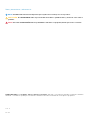 2
2
-
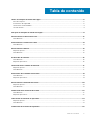 3
3
-
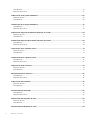 4
4
-
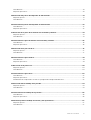 5
5
-
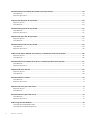 6
6
-
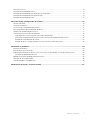 7
7
-
 8
8
-
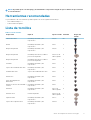 9
9
-
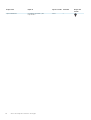 10
10
-
 11
11
-
 12
12
-
 13
13
-
 14
14
-
 15
15
-
 16
16
-
 17
17
-
 18
18
-
 19
19
-
 20
20
-
 21
21
-
 22
22
-
 23
23
-
 24
24
-
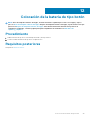 25
25
-
 26
26
-
 27
27
-
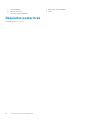 28
28
-
 29
29
-
 30
30
-
 31
31
-
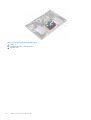 32
32
-
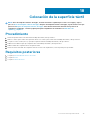 33
33
-
 34
34
-
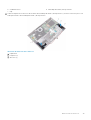 35
35
-
 36
36
-
 37
37
-
 38
38
-
 39
39
-
 40
40
-
 41
41
-
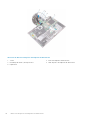 42
42
-
 43
43
-
 44
44
-
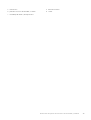 45
45
-
 46
46
-
 47
47
-
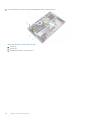 48
48
-
 49
49
-
 50
50
-
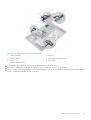 51
51
-
 52
52
-
 53
53
-
 54
54
-
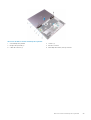 55
55
-
 56
56
-
 57
57
-
 58
58
-
 59
59
-
 60
60
-
 61
61
-
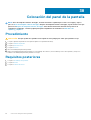 62
62
-
 63
63
-
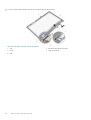 64
64
-
 65
65
-
 66
66
-
 67
67
-
 68
68
-
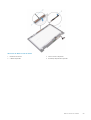 69
69
-
 70
70
-
 71
71
-
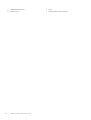 72
72
-
 73
73
-
 74
74
-
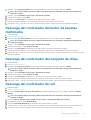 75
75
-
 76
76
-
 77
77
-
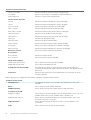 78
78
-
 79
79
-
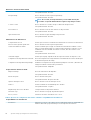 80
80
-
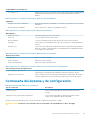 81
81
-
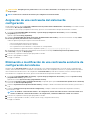 82
82
-
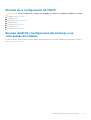 83
83
-
 84
84
-
 85
85
-
 86
86
-
 87
87
Dell P58F Manual de usuario
- Categoría
- Cuadernos
- Tipo
- Manual de usuario
- Este manual también es adecuado para